Motorola V550 Mode d'emploi
PDF
Télécharger
Document
Bienvenue
Merci d’avoir choisi le téléphone mobile GSM Motorola V550.
Bienvenue - 1
À ne pas manquer !
Fonction
Envoyer une
photo
Définir une
photo comme
image dédiée
Envoyer un
message
multimédia
Lire un
message
multimédia
Fonction
Enregistrement
d’un clip vidéo
Lire un clip
vidéo
Prendre une
photo
2 - À ne pas manquer !
Description
Enregistrer un clip vidéo :
appuyez sur M > > > , pointez l’objectif sur le sujet et
appuyez sur (+) pour commencer
l’enregistrement, appuyez sur (+)
pour terminer l’enregistrement.
Lire un clip vidéo :
M > > > clip vidéo
Appuyez sur M > > , pointez l’objectif sur le sujet et appuyez
sur (+) pour prendre une photo.
Enregistrer des
objets
Description
Envoyer une photo vers un numéro de
téléphone ou une adresse e-ma il:
prenez une photo, puis appuyez sur
(+) > !
"
#.
Attribuer une photo à un contact comme
image d’identification de l’appelant :
prenez la photo, puis appuyez sur
(+) > $"
.
Envoyer un message multimédia
avec des photos, des animations,
des sons et des vid é o s:
M > # > #
> Lire un nouveau message
multimédia ou une nouvelle lettre
que vous avez reçu(e) :
appuyez sur % (+).
Accéder à une page de message
multimédia, ou mettre un élément
en surbrillance dans une lettre,
puis :
M > #
Connexion sans Configurer une connexion sans fil Bluetooth®
fil
vers un kit piéton, un kit de véhicule ou un
périphérique externe :
M > & > '
> %
(
> )#
> > *+, appuyez
sur (-), puis sur > ,
> -.$
/
À ne pas manquer ! - 3
www.motorola.com
MOTOROLA et le logo M stylisé sont des marques déposées au
Bureau américain des marques et brevets. Les marques déposées
de Bluetooth appartiennent à leur propriétaire et sont utilisées sous
licence par Motorola, Inc. Java et toutes les autres marques
basées sur Java sont des marques ou des marques déposées de
Sun Microsystems, Inc., aux États-Unis et dans d’autres pays. Les
autres noms de produits et de services appartiennent à leurs
propriétaires respectifs.
© Motorola, Inc. 2003, 2004.
Motorola estime que les informations fournies dans ce manuel
d’utilisation sont correctes à sa date d’impression Motorola se
réserve le droit de modifier ces informations sans préavis. Les
informations contenues dans ce manuel d’utilisation sont fournies
"en l’état" sans aucune garantie d’aucune sorte, implicite ou
explicite. Sauf si explicitement prévu par la loi, Motorola exclut
toute garantie, expresse ou implicite, y compris les garanties
implicites de qualité marchande et d’adaptation à un usage
particulier, et ne pourra être tenu responsable de tout dommage ou
préjudice direct ou indirect en découlant.
Attention : les modifications apportées au téléphone qui n’ont pas
été expressément approuvées par Motorola annulent les capacités
d’utilisation de l’appareil par l’utilisateur.
Les spécifications et fonctions de nos produits peuvent être
sujettes à modifications sans préavis. Nous nous efforçons
cependant d’assurer la mise à jour régulière des manuels
d’utilisation afin de tenir compte des modifications fonctionnelles.
Néanmoins, dans l’éventualité improbable où votre version du
manuel d’utilisation ne correspondrait pas aux fonctions
essentielles de votre produit, faites-le nous savoir. Des versions
actualisées de nos manuels sont également disponibles dans la
section Consommateurs du site Web de Motorola, à l’adresse
http://www.motorola.com.
4 - À ne pas manquer !
Sommaire
Sécurité et Informations générales . . . . . . . . . . . . . . . . . . . . . 9
Mise en route . . . . . . . . . . . . . . . . . . . . . . . . . . . . . . . . . . . . . . 18
À propos de ce guide. . . . . . . . . . . . . . . . . . . . . . . . . . . . . . . 18
Installation de la carte SIM . . . . . . . . . . . . . . . . . . . . . . . . . . 19
Utilisation de la batterie . . . . . . . . . . . . . . . . . . . . . . . . . . . . . 20
Installation de la batterie . . . . . . . . . . . . . . . . . . . . . . . . . . . . 22
Chargement de la batterie . . . . . . . . . . . . . . . . . . . . . . . . . . . 23
Mise en marche de votre téléphone . . . . . . . . . . . . . . . . . . . 24
Mise hors fonction de votre téléphone . . . . . . . . . . . . . . . . . 24
Réglage du volume . . . . . . . . . . . . . . . . . . . . . . . . . . . . . . . . 25
Passer un appel. . . . . . . . . . . . . . . . . . . . . . . . . . . . . . . . . . . 25
Répondre à un appel . . . . . . . . . . . . . . . . . . . . . . . . . . . . . . . 26
Affichage de votre numéro de téléphone. . . . . . . . . . . . . . . . 26
Fonctions supplémentaires . . . . . . . . . . . . . . . . . . . . . . . . . . 27
Navigateur Vodafone live! . . . . . . . . . . . . . . . . . . . . . . . . . . . 27
Enregistrement, lecture et envoi de clips vidéo . . . . . . . . . . . 31
Prendre une photo et l’envoyer . . . . . . . . . . . . . . . . . . . . . . . 36
Utilisation des photos et des images . . . . . . . . . . . . . . . . . . . 38
Envoi d’un message multimédia (MMS) . . . . . . . . . . . . . . . . 41
Envoi d’une carte postale . . . . . . . . . . . . . . . . . . . . . . . . . . . 45
Affichage d’une carte postale envoyée . . . . . . . . . . . . . . . . . 48
Réception d’un message multimédia (MMS) . . . . . . . . . . . . . 48
Utilisation d’une connexion sans fil Bluetooth®. . . . . . . . . . . 49
Prise en main du téléphone . . . . . . . . . . . . . . . . . . . . . . . . . . 52
Utilisation de l’écran. . . . . . . . . . . . . . . . . . . . . . . . . . . . . . . . 52
Utilisation de la touche de navigation à cinq directions . . . . . 57
Sommaire - 5
Utilisation des menus. . . . . . . . . . . . . . . . . . . . . . . . . . . . . . .
Saisie de texte . . . . . . . . . . . . . . . . . . . . . . . . . . . . . . . . . . . .
Utilisation du bouton malin. . . . . . . . . . . . . . . . . . . . . . . . . . .
Utilisation de l’écran externe . . . . . . . . . . . . . . . . . . . . . . . . .
Utilisation du haut-parleur mains libres . . . . . . . . . . . . . . . . .
Changement d’un code, d’un code PIN
ou d’un mot de passe . . . . . . . . . . . . . . . . . . . . . . . . . . . . . .
Verrouillage et déverrouillage de votre téléphone . . . . . . . . .
Si vous oubliez votre code, un code PIN
ou un mot de passe . . . . . . . . . . . . . . . . . . . . . . . . . . . . . . . .
Utilisation de la liste de contacts . . . . . . . . . . . . . . . . . . . . . .
Configuration de votre téléphone . . . . . . . . . . . . . . . . . . . . .
Choix d’un mode de sonnerie . . . . . . . . . . . . . . . . . . . . . . . .
Changement de l’alerte d’appel. . . . . . . . . . . . . . . . . . . . . . .
Configuration de la date et de l’heure . . . . . . . . . . . . . . . . . .
Configuration d’une image de papier peint . . . . . . . . . . . . . .
Configuration d’un économiseur d’écran . . . . . . . . . . . . . . . .
Modification de l’habillage du téléphone . . . . . . . . . . . . . . . .
Définition des options de réponse . . . . . . . . . . . . . . . . . . . . .
Réglage de la luminosité de l’écran . . . . . . . . . . . . . . . . . . .
Réglage du rétro-éclairage . . . . . . . . . . . . . . . . . . . . . . . . . .
Réglage de la temporisation de l’écran . . . . . . . . . . . . . . . . .
Enregistrement de votre nom et de votre numéro
de téléphone . . . . . . . . . . . . . . . . . . . . . . . . . . . . . . . . . . . . .
Fonctions d’appel . . . . . . . . . . . . . . . . . . . . . . . . . . . . . . . . . .
Désactivation d’une alerte d’appel. . . . . . . . . . . . . . . . . . . . .
Affichage de l’historique des derniers appels . . . . . . . . . . . .
Rappel d’un numér o . . . . . . . . . . . . . . . . . . . . . . . . . . . . . .
Utilisation de la fonction de rappel
automatique. . . . . . . . . . . . . . . . . . . . . . . . . . . . . . . . . . . . . .
6 - Sommaire
58
60
73
73
74
75
75
77
78
81
81
82
82
83
84
85
85
86
86
86
87
88
88
88
90
90
Retourner un appel sans réponse . . . . . . . . . . . . . . . . . . . . . 91
Utilisation du Bloc-notes . . . . . . . . . . . . . . . . . . . . . . . . . . . . 91
Mise en attente ou en sourdine d’un appel . . . . . . . . . . . . . . 92
Utilisation du double appel. . . . . . . . . . . . . . . . . . . . . . . . . . . 92
Utilisation de l’identification de l’appelant
(appels entrants) . . . . . . . . . . . . . . . . . . . . . . . . . . . . . . . . . . 93
Effectuer un appel d’urgence. . . . . . . . . . . . . . . . . . . . . . . . . 94
Numéros internationaux. . . . . . . . . . . . . . . . . . . . . . . . . . . . . 94
Touche d’appel rapide . . . . . . . . . . . . . . . . . . . . . . . . . . . . . . 94
Utilisation de la messagerie vocale . . . . . . . . . . . . . . . . . . . . 95
Changement de la ligne active . . . . . . . . . . . . . . . . . . . . . . . 96
Fonctions du téléphone . . . . . . . . . . . . . . . . . . . . . . . . . . . . . 97
Menu principal . . . . . . . . . . . . . . . . . . . . . . . . . . . . . . . . . . . . 97
Menu Paramètres . . . . . . . . . . . . . . . . . . . . . . . . . . . . . . . . . 98
Guide de référence rapide des fonctions. . . . . . . . . . . . . . . . 99
Fonctions d’appel . . . . . . . . . . . . . . . . . . . . . . . . . . . . . . . . . 99
Messages . . . . . . . . . . . . . . . . . . . . . . . . . . . . . . . . . . . . . . 100
Contacts. . . . . . . . . . . . . . . . . . . . . . . . . . . . . . . . . . . . . . . . 101
Personnalisation des fonctions . . . . . . . . . . . . . . . . . . . . . . 103
Créer et utiliser les raccourcis . . . . . . . . . . . . . . . . . . . . . . . 105
Chat . . . . . . . . . . . . . . . . . . . . . . . . . . . . . . . . . . . . . . . . . . 108
Message électronique . . . . . . . . . . . . . . . . . . . . . . . . . . . . . 108
Options de menu . . . . . . . . . . . . . . . . . . . . . . . . . . . . . . . . 111
Fonctions spéciales . . . . . . . . . . . . . . . . . . . . . . . . . . . . . . 112
Contrôle des appels. . . . . . . . . . . . . . . . . . . . . . . . . . . . . . . 113
Fonctions mains libres . . . . . . . . . . . . . . . . . . . . . . . . . . . . . 115
Appels fax et appels données . . . . . . . . . . . . . . . . . . . . . . . 116
Synchronisation du réseau . . . . . . . . . . . . . . . . . . . . . . . . . 116
Connexions sans fil Bluetooth® . . . . . . . . . . . . . . . . . . . . . 117
Options du réseau . . . . . . . . . . . . . . . . . . . . . . . . . . . . . . . . 119
Sommaire - 7
Modification des réglages réseau . . . . . . . . . . . . . . . . . . . .
Fonctions de l’organiseur personnel . . . . . . . . . . . . . . . . . .
Sécurité . . . . . . . . . . . . . . . . . . . . . . . . . . . . . . . . . . . . . . .
Informations et divertissements . . . . . . . . . . . . . . . . . . . . .
Données relatives au débit d’absorption spécifique . . . . .
Index . . . . . . . . . . . . . . . . . . . . . . . . . . . . . . . . . . . . . . . . . . . .
8 - Sommaire
119
121
122
123
125
127
Sécurité et Informations générales
Inform ations im portantes sur l’utilisation sûre et efficace.
Veuillez lire ces inform ations avant d’utiliser votre téléphone.
Les inform ations fournies dans le présent docum ent rem placent les
inform ations générales afférentes à la sécurité figurant dans le
guide de l’utilisateur publié avant le 1 er décem bre 2002.
Exposition aux Fréquences Radioélectriques (FR)
Votre téléphone contient un ém etteur et un récepteur. Lorsqu’il est
allum é, il reçoit et transm et des Fréquences radioélectriques.
Lorsque vous com m uniquez au m oyen de votre téléphone, le
systèm e traitant vos appels contrôle le niveau de puissance de
transm ission de votre téléphone.
Votre téléphone M otorola est conçu de m anière à respecter les
réglem entations locales de votre pays concernant l’exposition par
les hum ains aux fréquences radioélectriques.
Précautions d’utilisation
Pour assurer une perform ance optim ale du téléphone et faire en
sorte que l’exposition aux fréquences radioélectriques soit conform e
aux directives exposées dans les norm es applicables, conform ezvous toujours aux procédures suivantes.
Précautions à prendre avec l’antenne externe
N ’utilisez que l’antenne fournie ou une antenne de rem placem ent
agréée de M otorola.
Les antennes non agréées, les m odifications ou adaptations
pourraient endom m ager le téléphone.
Sécurité et Inform ations générales - 9
N E TEN EZ PAS l’antenne externe lorsque le téléphone est EN
C O U R S D ’U TILISATIO N . Tenir l’antenne externe nuit à la qualité de
l’appel et peut faire que le téléphone fonctionne à un niveau de
puissance plus haut que nécessaire. En outre, l’utilisation
d’antennes non agréées peut entraîner la violation des
réglem entations locales dans votre pays.
Utilisation du téléphone
Lorsque vous passez ou que vous recevez un appel téléphonique,
tenez votre téléphone com m e un téléphone fixe.
Utilisation sur soi
Pour respecter les directives d’exposition aux fréquences
radioélectriques, si vous portez sur vous un téléphone au m om ent
de passer un appel, placez toujours le téléphone dans une attache,
un étui, un boîtier ou un harnais de sécurité agréés ou fournis par
M otorola pour ce téléphone, lorsque cela est possible. L’utilisation
des accessoires non agréés par M otorola peut dépasser les
directives d’expositions aux fréquences radioélectriques. Si vous
n’utilisez pas l’un des accessoires agréés ou fournis par M otorola, et
n’utilisez pas le téléphone dans la position d’utilisation norm ale,
veillez à ce que le téléphone et son antenne soient au m oins à
2,5 cm de votre corps au m om ent de passer un appel.
Utilisation des données
Au m om ent d’utiliser toutes données du téléphone, avec ou sans
câble accessoire, placez le téléphone et son antenne à au m oins
2,5 centim ètres de votre corps.
Accessoires agréés
L’utilisation d’accessoires non agréés par M otorola, y com pris
notam m ent les batteries et l’antenne, peuvent causer un
dépassem ent du téléphone des directives d’exposition aux
fréquence radioélectriques. Pour obtenir une liste des accessoires
agréés M otorola, visitez notre site Internet à www.Motorola.com.
10 - Sécurité et Inform ations générales
Interférences/com patibilité fréquences
radioélectriques
Rem arque : Presque chaque appareil électronique est susceptible
d’avoir des interférences avec les fréquences radioélectriques à
partir de sources externes en cas de blindage, de conception ou de
configuration inadéquats aux fins de com patibilité avec les
fréquences radioélectriques. D ans certaines circonstances, votre
téléphone peut causer des interférences.
Mise hors tension
Eteignez votre téléphone dans tous lieux où il est affiché de le faire.
C es lieux pourront inclure les hôpitaux ou les services de santé
susceptibles d’utiliser des équipem ents sensibles aux fréquences
radioélectriques.
Avions
Lorsque vous en recevez l’instruction, éteignez votre téléphone
lorsque vous être à bord d’un avion. Toute utilisation d’un téléphone
doit être conform e aux réglem entations applicables suivant les
instructions du personnel naviguant.
Equipements médicaux
Pacem akers
Les fabricants de pacemakers recommandent une distance d’au moins
15 centimètres entre un téléphone sans fil mains libres et un pacemaker.
Les personnes portant un pacem aker doivent :
• toujours garder le téléphone à plus de 15 centim ètres de leur
pacem aker lorsque le téléphone est sous tension.
• N E PAS porter le téléphone dans la poche poitrine.
• U tiliser l’oreille opposée au pacem aker pour m inim iser le
risque d’interférences.
• Eteindre le téléphone im m édiatem ent si vous avez des raisons
de suspecter la présence d’interférences.
Sécurité et Inform ations générales - 11
Prothèses auditives
C ertains téléphones sans fil num érique peuvent interférer avec
certaines prothèses auditives. En cas d’interférences, il vous est
recom m andé de consulter le fabricant de votre prothèse auditive
pour envisager d’autres possibilités.
Autres appareils m édicaux
Si vous utilisez d’autres appareils m édicaux personnels, consultez
le fabricant de votre appareil pour déterm iner s’il est protégé de
m anière adéquate des fréquences radioélectriques. Votre m édecin
pourra vous aider à obtenir ces inform ations.
Atmosphères potentiellement inflammables
Eteignez votre téléphone avant d’entrer dans une zone ayant une
atm osphère potentiellem ent inflam m able, sauf s’il s’agit d’un
téléphone spécialem ent conçu pour être utilisé dans ce type
d’environnem ent et agréé « sécurité intrinsèque ». N e pas retirer,
installer ou charger des batteries dans ce type d’environnem ent. Les
étincelles dans une atm osphère potentiellem ent inflam m able
peuvent causer une explosion ou un incendie entraînent des
blessures corporelles, voire la m ort.
• D onner toute votre attention à la conduite et à la route.
Rem arque : Les zones ayant une atm osphère potentiellem ent
inflam m able désignées ci-dessus com prennent les stations-essence
telles que les caves sur les bateaux, les transferts de carburant ou
de produits chim iques, ou les installations et zones de stockage
dans lesquelles l’air contient des produits chim iques ou des
particules, tels que le grain, la poussière, ou la poudre m étallique.
Les zones à atm osphère potentiellem ent inflam m able font souvent
m ais pas toujours l’objet d’un affichage.
• U tiliser les accessoires m ains libres si possible.
Détonateurs et zones
Utilisation au volant
Vérifiez les lois et réglem entations sur l’utilisation des téléphones
dans la région où vous conduisez. C onform ez-y vous toujours.
Lorsque vous utilisez votre téléphone au volant, veuillez :
• Q uitter la route et vous garer avant de passer ou de répondre à
un appel si les conditions routières le requièrent.
Avertissem ent pour les véhicules m unis d’un Airbag
N e placez pas un téléphone sur la zone se trouvant au-dessus d’un
airbag ou dans la zone de déploiem ent de l’airbag. Les airbags
gonflent très violem m ent. Si un téléphone est placé dans la zone de
déploiem ent de l’airbag et que celui-ci gonfle, le téléphone peut être
propulsé violem m ent et causer de graves blessures aux occupants
du véhicule.
Pour éviter toute possible interférence avec les opérations de
détonation, éteignez votre téléphone lorsque vous vous trouvez
près de détonateurs électriques dans une zone de dynam itage, ou
dans des zones affichant « Eteindre les appareils électriques ».
C onform ez-vous à tous les panneaux et instructions.
Batteries
Les batteries peuvent causer des dom m ages m atériels et/ou
corporels tels que les brûlures si un m atériau conducteur tel que les
bijoux, les clefs, ou les chaînes à boule entrent en contact avec les
term inaux exposés. Le m atériau conducteur peut réaliser un court
circuit et devenir très chaud. Prenez toutes les précautions en
m anipulant toute batterie chargée, particulièrem ent au m om ent de
la placer dans une poche, un sac ou autre conteneur contenant des
objets en m étal. N’utilisez que les batteries et les chargeurs
d’origine de M otorola.
12 - Sécurité et Inform ations générales
Votre batterie, téléphone, ou chargeur peut contenir des sym boles
définis com m e suit :
Sym bole
Définition
Inform ation im portante sur la sécurité.
N e pas jeter votre téléphone ou votre batterie au
feu.
Se conform er aux réglem entation locales
concernant le recyclage de votre batterie ou de
votre téléphone. Pour plus d’inform ation contactez
les autorités locales.
N e pas jeter votre batterie ou votre téléphone à la
poubelle.
LiIon BATT
Votre téléphone contient une batterie ion lithium
intégrée.
Votre chargeur n’est à utiliser qu’à l’intérieur.
Votre chargeur ne doit pas être exposé à
l’hum idité.
Appareil à double isolation.
Sécurité et Inform ations générales - 13
Crises/Evanouissem ents
C ertaines personnes sont sujettes aux crises d’épilepsie ou aux
évanouissem ents lorsqu’elles sont exposées à une lum ière
clignotante, com m e en regardant la télévision ou en jouant à des
jeux vidéo. C es crises ou évanouissem ents peuvent survenir m êm e
si une personne n’a jam ais eu de crise ou d’évanouissem ent. Si
vous avez déjà été sujet à des crises ou des évanouissem ents, ou si
vous avez un antécédent fa milial dans ce cas, consultez votre
m édecin avant de jouer à des jeux vidéos sur votre téléphone ou
d’activer un élém ent à lum ière clignotante sur votre téléphone
(L’option lum ière clignotante n’est pas disponible sur tous les
produits).
Les parents doivent surveiller l’utilisations par leurs enfants des jeux
vidéo ou autres élém ents intégrant des lum ières clignotantes sur les
téléphones. Toutes les personnes doivent cesser l’utilisation et
consulter un m édecin dans le cas d’un des sym ptôm es suivants :
convulsions, contraction oculaire ou m usculaire, perte de
conscience, m ouvem ents involontaires ou désorientation.
Pour lim iter la possibilité de ces sym ptôm es, veuillez prendre les
précautions suivantes :
• N e jouez pas et n’utilisez pas une option à lum ière clignotante
si vous êtes fatigué ou avez besoin de dorm ir.
• Faite une pause d’au m oins 15 m inutes par heure.
• Jouez dans une pièce allum ée.
• Jouez le plus loin possible de l’écran.
14 - Sécurité et Inform ations générales
Sécurité et Inform ations générales - 15
Traum atism es dus aux m ouvem ents répétitifs
Lorsque vous jouez sur votre téléphone, vous pouvez sentir une
gêne occasionnelle dans vos m ains, vos bras, vos épaules, votre
cou ou autres parties de votre corps. Suivez ces instructions pour
éviter les problèm es tels que les tendinites, le syndrom e du canal
carpien ou autres troubles m usculosquelettiques :
• Faite une pause d’au m oins 15 m inutes par heure lorsque vous
jouez.
• Si vos m ains, poignets, ou bras se fatiguent ou sont
douloureux pendant que vous jouez, arrêtez et reposez-vous
pendant plusieurs heures avant de recom m encer à jouer.
Déclaration de conform ité aux directives de l’Union
européenne
Par la présente, M otorola déclare que ce produit est en conform ité
avec
• les principales exigences et autres dispositions
de la D irective 1999/5/C E
• toutes les autres D irectives pertinentes de
l’U nion européenne
Toutefois, ce produit peut être soum is à des restrictions d’utilisation
dans certains pays de l’U nion européenne.
• Si vous continuez à avoir les m ains, les poignets ou les bras
douloureux pendant ou après avoir joué, arrêtez de jouer et
consultez un m édecin.
IMEI: 350034/40/394721/9
0168
Type: MC2-41H14
Numéro
d’homologation
de produit
Exem ple d’un N um éro d’hom ologation de produit.
Vous pouvez consulter la D éclaration de conform ité de votre produit
à la D irective 1999/5/EC (la D irective R &TTE) à l’adresse
w w w.m otorola.com /rtte. Pour accéder à celle-ci, entrez le N um éro
d’hom ologation de produit, inscrit sur l’étiquette de votre produit,
dans la barre de recherche du site W eb.
R eportez-vous au paragraphe "U tiliser une connexion sans fil
Bluetooth® " pour connaître les restrictions d’utilisation.
16 - Sécurité et Inform ations générales
Sécurité et Inform ations générales - 17
Mise en route
Fonctions en option
ATTENTION : avant d’utiliser pour la première fois le
téléphone, lisez la rubrique Informations importantes
légales et de sécurité se trouvant dans les pages grises
à l’arrière de ce guide.
À propos de ce guide
Ce guide décrit les fonctions de base de votre téléphone mobile
Motorola.
Sélection d’une fonction de menu
Cette icône identifie une fonction en option liée à un
réseau, à la carte SIM ou à un abonnement qui n’est pas
systématiquement proposée dans toutes les zones
géographiques. Contactez votre opérateur pour plus de
détails.
Accessoires en option
Cette icône identifie une fonction qui nécessite un
accessoire Motorola Original™ en option.
Installation de la carte SIM
Votre carte SIM (Subscriber Identity Module) contient votre numéro
de téléphone, des données d’exploitation et une mémoire pour le
stockage de messages et de contacts.
Utilisez le système de menu pour accéder aux fonctions de votre
téléphone. Ce guide vous indique comment sélectionner une
fonction de menu depuis l’écran d’accueil :
Trouver la fonction
M > !
> Dans cet exemple, vous devez appuyer sur M pour ouvrir le
menu, faire défiler jusqu’à !
et sélectionner cette
option, puis faire défiler jusqu’à . et sélectionner cette
option
Appuyez sur la touche de navigation à 5 directions S pour faire
défiler et mettre en surbrillance une fonction de menu. Appuyez sur
%01 (+) pour sélectionner la fonction de menu mise en
surbrillance.
18 - Mise en route
Mise en route - 19
Attention : elle ne doit être ni pliée, ni rayée, ni exposée à
l’électricité statique, à l’eau ou à la poussière.
1.
2.
Pour optimiser les performances de la batterie :
• Utilisez toujours des batteries et des chargeurs de batteries
Motorola Original. La garantie du téléphone ne couvre pas les
dommages provoqués par l’utilisation de batteries et/ou de
chargeurs de batteries non agréés par Motorola.
• Les batteries neuves ou celles stockées pendant de longues
périodes peuvent nécessiter un temps de chargement plus
long.
• Le chargement des batteries doit s’effectuer de préférence à
température ambiante.
3.
4.
• N’exposez pas les batteries à des températures inférieures à
-10°C ou supérieures à 45°C. Emportez toujours votre
téléphone lorsque vous quittez votre véhicule.
• Lorsque vous n’avez pas l’intention d’utiliser une batterie pendant
un certain temps, rangez-la sans la charger dans un endroit frais,
sombre et sec comme un réfrigérateur, par exemple.
Utilisation de la batterie
Les performances de la batterie dépendent d’un grand nombre de
facteurs, parmi lesquels la configuration du réseau, de la puissance
du signal, de la température, des fonctions et/ou des réglages que
vous avez sélectionnés ou que vous utilisez, des périphériques
connectés au port de connexion d’accessoire de votre téléphone,
ainsi que de votre fréquence d’utilisation des applications voix,
données et autres.
Attention : pour prévenir tout risque de blessures et de brûlures,
ne laissez aucun objet métallique toucher ou court-circuiter les
bornes de la batterie.
20 - Mise en route
• Avec le temps, les batteries s’usent peu à peu et leur
chargement devient plus long. Il s’agit d’un phénomène
normal. Si vous chargez votre batterie régulièrement et si
vous remarquez une baisse du temps d’utilisation ou un
allongement de la durée de chargement, il est probablement
temps d’acheter une batterie neuve.
Les batteries rechargeables qui alimentent ce téléphone
doivent faire l’objet d’une collecte séparée pour un
recyclage spécifique. Ne mélangez pas ces batteries
avec d’autres produits lors de la mise au rebut. Pour
connaître le type de votre batterie, veuillez vous reporter
à l’étiquette qui y est apposée. Pour vous informer sur les
méthodes de mise au rebut appropriées, adressez-vous
au centre de recyclage le plus proche.
Avertissement : ne jetez jamais vos batteries au feu, elles
risqueraient d’exploser. Ne pas démonter, ni désassembler.
Mise en route - 21
Installation de la batterie
Chargement de la batterie
Votre téléphone est conçu pour être utilisé
exclusivement avec les batteries et les accessoires
Motorola Original.
Remarque : votre téléphone est livré dans un emballage en
plastique transparent qui protège la languette du cache batterie.
Retirez cet emballage pour vous assurer que le cache batterie
s’insère et se ferme correctement.
1.
2.
3.
Remarque : insérez correctement le cache batterie en haut, puis
enclenchez-le dans le bas du téléphone.
Les nouvelles batteries sont livrées partiellement chargées. Pour
utiliser votre téléphone, vous devez d’abord installer et charger la
batterie en procédant comme décrit ci-dessous. Les performances
de certaines batteries augmentent après plusieurs cycles complets
de chargement/déchargement.
Action
1 Insérez la prise du
chargeur de voyage dans
votre téléphone, la
languette de
déverrouillage tournée
vers le haut.
Assurez-vous que les
deux crochets du
connecteur de la prise
s’enclenchent correctement pour verrouiller la prise.
2 Branchez l’autre extrémité du chargeur de voyage sur une
prise électrique appropriée.
Remarque : il faut environ 10 secondes pour que le
téléphone affiche ou émette une indication de charge de la
batterie.
3 Lorsque votre téléphone indique #
, appuyez sur
la languette de déverrouillage et retirez le chargeur de
voyage.
Conseil : vous pouvez laisser le chargeur branché au téléphone en
toute sécurité une fois la batterie chargée. Cela n’endommagera
pas la batterie.
22 - Mise en route
Mise en marche de votre téléphone
Action
1 Ouvrez votre téléphone.
2 Appuyez sur la touche
marche/arrêt P pendant 2
secondes pour mettre le téléphone
en marche.
Remarque : il faut environ 4
secondes après la mise en
marche du téléphone pour que
l’écran s’affiche.
3 S’il y a lieu, saisissez le code PIN de votre carte SIM et
appuyez sur 02 (+) pour déverrouiller la carte SIM.
Attention : si vous saisissez un code PIN erroné trois fois de
suite, votre carte SIM est désactivée et votre téléphone
affiche le message .
4 S’il y a lieu, saisissez votre code de déverrouillage à 4
chiffres et appuyez sur 02 (+) pour déverrouiller le
téléphone.
Mise hors fonction de votre téléphone
Action
Appuyez sur la touche marche/arrêt P pendant 2 secondes pour
éteindre le téléphone.
Mise en route - 23
Réglage du volume
Appuyez sur les touches de réglage
du volume pou r:
• arrêter le son d’une alerte d’appel
entrant, comme par exemple
pour arrêter la sonnerie du
téléphone
• augmenter ou réduire le volume
de l’écouteur au cours d’un appel
• augmenter ou diminuer le volume de la sonnerie lorsque
l’écran d’accueil est visible (le volet du téléphone doit être
ouvert)
Conseil : lorsque le volume est réglé au plus bas, appuyez
sur la touche de réduction du volume pour activer le mode
vibreur. Appuyez une nouvelle fois pour activer le mode
silencieux. Appuyez sur la touche d’augmentation du volume
pour restaurer le mode vibreur, puis le mode sonnerie.
Passer un appel
Vous devez composer le numéro de téléphone depuis l’écran
d’accueil (voir page 52).
Appuyez sur
1 les touches du clavier
2 N
3 O
Pour
composer le numéro de téléphone
appeler
terminer l’appel et " raccrocher "
Conseil : vous pouvez également fermer le clapet du téléphone
pour mettre fin à l’appel.
24 - Mise en route
Mise en route - 25
Répondre à un appel
Lorsque vous recevez un appel, votre téléphone sonne et/ou vibre
et affiche un message d’appel entrant.
Lorsque le clapet du téléphone est actif, il vous suffit d’ouvrir le
téléphone pour répondre à l’appel (pour l’activer, appuyez sur M
> & > > > ).
Si le clapet du téléphone n’est pas actif :
Appuyez sur
1 N ou 0 (+)
2 O
Pour
répondre à l’appel
terminer l’appel et raccrocher
Affichage de votre numéro de téléphone
Pour afficher votre numéro de téléphone sur l’écran d’accueil,
appuyez sur M #.
Lorsque vous êtes en communication, appuyez sur M > 1
Remarque : votre numéro de téléphone doit être mémorisé sur
votre carte SIM pour pouvoir utiliser cette fonction. Pour enregistrer
votre numéro de téléphone sur votre carte SIM, voir page87. Si
vous ne connaissez pas votre numéro de téléphone, contactez
votre opérateur.
26 - Mise en route
Fonctions supplémentaires
Votre téléphone offre également de puissantes fonctions
multimédia et de communication !
Navigateur Vodafone live!
Votre téléphone offre l'accès au portail internet Vodafone live!.
Visitez le site de votre opérateur pour plus de détails sur les offres
Vodafone live!
Pour se connecter au service Vodafone live!, appuyez sur la touche
du navigateur Vodafone live! de votre téléphone. En cas de
problèmes de connexion avec Vodafone live!, veuillez contacter
votre opérateur.
Trouver la fonction
> Les options suivantes sont disponibles :
Option
)
3
45
#
#
6$
".
)#
#
)5
Description
Démarre le navigateur.
Donne accès au menu des raccourcis.
Donne accès à une liste des pages
enregistrées.
Affiche une liste des pages récemment
affichées.
Donne l’accès à la page demandée.
Paramètres de configuration du navigateur.
Permet de sélectionner ou de créer une
session WAP.
Fonctions supplémentaires - 27
Vous pouvez aussi télécharger des images, des vidéos, des
sonneries et des jeux dans Vodafone live! et les installer sur votre
téléphone.
Le navigateur vous permet d’accéder à des sites WAP et
à des applications à partir de votre téléphone. Contactez
votre opérateur pour configurer cet accès, si nécessaire.
La connexion de réseau GPRS (General Packet Radio Service) à
haut débit peut être utilisée. Ce type de connexion est identifié par
B (GPRS) dans l’écran d’accueil, puis disparaît lorsque vous
lancez une session du navigateur. Si h (en communication)
s’affiche pendant une session de navigateur, la connexion de votre
téléphone est standard. Le type de connexion réseau utilisée par
votre téléphone dépend du réseau de votre opérateur. Les coûts
d’une connexion réseau peuvent varier en fonction de la connexion
utilisée.
Remarque : certaines options du téléphone peuvent ouvrir
automatiquement une session de navigateur.
Démarrage d’une session WAP
Vous pouvez démarrer une session de navigateur à partir de
différentes options :
Appuyez sur
1
Option
".
Pour
démarrer le navigateur
Option
45
#
#
6$
7
Description
Donne accès au menu des raccourcis.
Permet d’enregistrer une page ou une image
Donne l’accès à la messagerie
Affiche une liste des pages récemment
affichées
Affiche une liste des URL
Contient le certificat de sécurité et le contrôle
des cookies.
Efface temporairement la mémoire du
navigateur.
Appuyez sur
2 S vers le haut
ou vers le bas
3 Pour
faire défiler jusqu’à un signet, un service
ou une application
sélectionner l’élément
Raccourci : si vous ouvrez un message texte comportant une
adresse WAP (URL), vous pouvez appuyer sur M > pour
lancer le navigateur et accéder directement à l’adresse URL.
Si vous ne parvenez pas à établir une connexion réseau avec le
navigateur, contactez votre opérateur.
Description
Donne accès à la page d’accueil Vodafone live!
Recharge la page en cours.
Donne accès à la page demandée.
28 - Fonctions supplémentaires
Fonctions supplémentaires - 29
Interaction avec des pages WAP
Appuyez sur
S vers le haut ou
vers le bas
touches du clavier,
suivies de M
Pour
faire défiler le texte, ou mettre en
surbrillance une option pouvant être
sélectionnée
sélectionner l’option mise en surbrillance
entrer des informations
Conseil : appuyez sur C pour supprimer
une lettre à la fois lorsque vous commettez
une erreur.
revenir à la page précédente
ouvrir le menu Téléchargement de fichiers depuis une page WAP
Vous pouvez télécharger une image, un fichier son, des vidéos,
des jeux à partir d’une page WAP en sélectionnant son lien. Vous
pouvez ensuite enregistrer ces fichiers sur votre téléphone et les
utiliser comme économiseur d’écran, comme papier peint et
comme alertes d’événements.
• Les fichiers téléchargés ou reçus avec pièces jointes peuvent
être verrouillés, ce qui vous empêche de les sauvegarder sur
la mémoire externe, de les faire suivre ou de les modifier.
Trouver la fonction M > > !
Le cas échéant, contactez votre opérateur pour obtenir les
paramètres de session WAP.
Utilisation du navigateur en arrière-plan
Certains téléphones sont configurés pour exécuter une session de
navigateur en arrière-plan lorsque le téléphone s’enregistre auprès
d’un réseau. Ceci permet à votre téléphone d’afficher les messages
d’informations des services envoyés par l’opérateur (mises à jour
des cours de la bourse, titres des actualités, résultats sportifs).
Vous devez généralement souscrire un abonnement auprès de
l’opérateur pour obtenir ces services.
Configuration des messages du navigateur
Trouver la fonction M > " > " !
M > # ! > $
Option
• Pour terminer un téléchargement en cours, appuyez sur O.
Sélection ou création d’une session WAP
Utilisez cette fonction pour sélectionner ou créer une session WAP
ou un profil de connexion réseau. Vous pouvez utiliser différentes
sessions WAP pour vous connecter aux services WAP de diverses
manières.
Enregistrement, lecture et envoi de clips vidéo
Vous pouvez enregistrer des clips vidéo sur votre téléphone et les
envoyer dans un message multimédia à d’autres utilisateurs de
téléphone portable.
30 - Fonctions supplémentaires
Fonctions supplémentaires - 31
Enregistrement d’un clip vidéo
Pour activer la caméra vidéo de votre télé p h o n e:
Trouver la fonction
Description
Arrête tous les messages du navigateur.
Laisse passer tous les messages du
navigateur.
Laisse passer uniquement les messages
du navigateur depuis du numéro du centre
de service.
Appuyez sur
3 (+)
Pour
afficher les options d’enregistrement
Si vous choisissez de sauvegarder la
vidéo, passez à l’étape 4.
M > > > ou
L’image du viseur s’affiche à l’écran.
! (-)
4 S
5
%01 (+)
effacer la vidéo, puis retourner au
mode viseur
faire défiler jusqu’à !
"
#
ou #
effectuer l’opération de stockage
Envoi d’un clip vidéo dans un message
Appuyez sur
Pour
!
"
#
1 %01 (+)
2 les touches du clavier saisir un texte pré-établi
ou
02 (-) S
Pointez l’objectif de la caméra sur le sujet de la vidéo, puis :
Appuyez sur
1 (+)
2 (+)
32 - Fonctions supplémentaires
Pour
commencer l’enregistrement de la
vidéo
arrêter l’enregistrement de la vidéo
ou
(-)
3 (+)
4 08 (+)
sélectionner les adresses de votre
liste
ajouter un contact ’ponctuel’
sauvegarder le message
envoyer le message
Fonctions supplémentaires - 33
Lecture d’un clip vidéo
Option
Pour lire un clip vidéo enregistré sur votre téléphone :
Trouver la fonction
M > > > clip vidéo
Le clip vidéo s’affiche à l’écran.
))
/ ou
/
#
#
"
#
)#
Menu vidéo
Appuyez sur M pour ouvrir le menu au cours de la lecture
ou de l’enregistrement vidéo. Les options suivantes sont
disponibles :
Option
Description
Enregistrer un clip vidéo.
Afficher les informations sur le clip
vidéo.
34 - Fonctions supplémentaires
Fonctions supplémentaires - 35
Prendre une photo et l’envoyer
Pour activer la caméra de votre téléphone :
Trouver la fonction
Description
Renommer le clip vidéo.
Supprimer le clip vidéo sélectionné ou
tous les clips vidéo cochés.
Déplacer le clip vidéo sélectionné ou
les clips vidéo cochés vers un autre
périphérique et supprimer la ou les
vidéos d’origine de la mémoire de
votre téléphone.
Copier le clip vidéo sélectionné ou les
clips vidéo cochés vers un autre
périphérique et en laisser une copie
sur votre téléphone.
Cocher un ou plusieurs clips vidéo que
vous souhaitez déplacer, copier,
envoyer ou supprimer.
Attribuer le clip vidéo à une catégorie
définie.
Attribuer le clip vidéo à une catégorie
définie.
Ouvrir le menu de configuration et
ajuster les réglages vidéo.
Visualiser l’espace mémoire
disponible pour l’enregistrement des
clips vidéo.
Pour voir les clips vidéo enregistrés
sur votre téléphone.
M > L’image du viseur s’affiche à l’écran.
Pointez l’objectif de l’appareil photo sur le sujet de l’image, puis :
Appuyez sur
1 (+)
2 (+)
ou
! (-)
3 S
Pour
prendre une photo
afficher les options d’enregistrement
et d’envoi
Si vous choisissez d’enregistrer la
photo, passez à l’étape 3.
supprimer la photo, puis retourner au
mode viseur
faire défiler jusqu’à !
"
#, #, )1
9
, )1
ou
$"
4
%01 (+)
effectuer l’opération de stockage
Utilisation du retardateur automatique
Activez la caméra, puis appuyez sur M > .
Appuyez sur S vers la gauche ou vers la droite pour définir un
délai de 5 ou 10 secondes, puis appuyez sur ( (+). Fermez le
clapet et pointez l’objectif en vous aidant du miroir. Lorsque vous
entendez le clic, ouvrez le clapet pour voir votre photo.
36 - Fonctions supplémentaires
Fonctions supplémentaires - 37
Ajuster les réglages de l’appareil photo
Appuyez sur M pour ouvrir le menu # lorsque la caméra est
active. Les options suivantes peuvent être dans le menu # :
Option
#
)#1
Description
Afficher les images et les photos
enregistrées dans votre téléphone
Définir la durée du retardateur pour
prendre une photo
Ouvrir le menu de configuration pour
ajuster les réglages d’image
Afficher l’espace mémoire restant pour
l’enregistrement des images
Utilisation des photos et des images
Vous pouvez envoyer vos photos à d’autres utilisateurs de
téléphone sans fil ou à des adresses électroniques, attribuer des
photos à des contacts spécifiques du répertoire et les utiliser
comme papier peint ou économiseur d’écran.
Téléchargement d’images
Votre téléphone peut contenir des photos, des images et
des animations prédéfinies. Vous pouvez toutefois
télécharger et enregistrer des images supplémentaires
sur votre téléphone.
Pour enregistrer une image provenant d’un message, voir
page 100.
Affichage et gestion des images
Pour visualiser une photo, une image ou une animation enregistrée
sur votre téléphone :
Trouver la fonction M > " $# > #
Appuyez sur
1 S vers le haut
ou vers le bas
% 3 S
ou
M
Pour
faire défiler jusqu’à l’image
afficher l’image
afficher l’image suivante/précédente
ouvrir le menu # pour exécuter
d’autres options
Conseil : vous pouvez changer l’affichage de la liste des images
en utilisant l’option dans le menu # .
Appuyez sur M pour ouvrir le menu # de la liste des images.
Les options suivantes peuvent être dans le menu :
Si vous ne parvenez pas à établir une connexion réseau avec
Vodafone live!, contactez votre opérateur.
Remarque : les fichiers téléchargés ou reçus avec pièces jointes
peuvent être verrouillés, ce qui vous empêche de les sauvegarder
sur la mémoire externe, de les faire suivre ou de les modifier.
38 - Fonctions supplémentaires
Option
!
"
#
:1
)
7
)#1
Description
Insérer l’image sélectionnée dans un nouveau
message.
Remarque : cette option n’est pas disponible si
l’image que vous essayez d’insérer est
verrouillée.
Envoyer l’image au serveur le plus
proche pour l’imprimer. Vous recevez
un message texte quand l’image est
prête.
Définir l’image comme votre &
&
ou votre
$
.
Utiliser le zoom avant ou arrière sur l’image.
Prendre une nouvelle image ou créer un album
d’images enregistrées.
Afficher les informations sur l’image
Copier l’image sélectionnée ou les images
cochées vers un autre périphérique.
Cocher l’image pour la déplacer, la copier,
l’envoyer ou la supprimer.
Cocher toutes les images pour les déplacer, les
copier, les envoyer ou les supprimer.
Ouvrir le menu de configuration pour ajuster les
paramètres d’image.
Voir l’espace mémoire disponible pour
l’enregistrement des images.
40 - Fonctions supplémentaires
Fonctions supplémentaires - 39
Envoi d’un message multimédia (MMS)
Avant l'envoi de votre premier MMS, veuillez préciser le profil à
utiliser. Trouver la fonction M > # > 2: > )#,
1 > )#1# > )puis sélectionnez le serveur
correspondant à votre abonnement.
Un MMS (Multimedia Messaging Service) peut contenir
plusieurs types de fichiers (texte, photos, images,
animations, sons, enregistrements vocaux et des clips
vidéo). Vous pouvez envoyer la lettre à d’autres
utilisateurs de téléphone mobile et à des adresses
e-mail.
Conseil : la présentation de toutes les pages dans un message
multimédia est définie par la présentation de la première page.
Pour afficher un élément multimédia en haut de la page, vous
devez l’insérer dans la première moitié du texte du message. Pour
afficher un élément multimédia en bas de la page, vous devez
l’insérer dans la seconde moitié du texte du message.
Trouver la fonction
Appuyez sur
1 les touches du clavier
2 M
3 S
4 %01 (+)
5 S
M > # > #
> Pour
saisir le texte sur la page
ouvrir le faire défiler jusqu’à ;
afficher une liste d’éléments à
insérer
faire défiler jusqu’à #, ,
, , 1#, #)
ou )
Fonctions supplémentaires - 41
Appuyez sur
6 %01 (+)
7 S
8
%01 (+)
9 M
10 S
11 %01 (+)
12 S
13 %01 (+)
Pour
sélectionner le type de fichier
mettre en surbrillance le fichier
souhaité
insérer le fichier
Lorsque vous avez terminé la rédaction du message multimédia :
Remarque : il n’est pas possible d’envoyer des fichiers protégés
dans un MMS.
Appuyez sur
1 02 (+)
2 S
Pour ajouter une nouvelle page au
message, passez à l’étape 9.
ouvrir le pour insérer une
nouvelle page
faire défiler jusqu’à ;
afficher une liste d’éléments à
insérer
faire défiler jusqu’à 1#
insérer une nouvelle page après
celle en cours
Pour
enregistrer le message
faire défiler jusqu’à une option
:" :
Mettez en surbrillance un contact
existant.
Ou mettez en surbrillance - / pour entrer un ou plusieurs
numéros de téléphone ou adresses
e-mail.
Répétez les étapes 1 à 8 pour saisir
le contenu de la nouvelle page.
3 !0 (+)
Ou mettez en surbrillance -/
pour saisir un numéro ou une
adresse et l’ajouter à la liste de
contacts.
ajouter un contact à la liste des
destinataires
Recommencez les étapes 2 et 3
pour ajouter des contacts à la liste.
ou
%01 (+)
sélectionner - / ou -/
4 (+)
5 S
enregistrer les numéros/adresses
faire défiler jusqu’à ;
6 04 (-)
sélectionner ;
42 - Fonctions supplémentaires
Appuyez sur
7 les touches du clavier
8 02 (+)
9 04 (-)
10 S
11 %01 (+)
12 S
13 %01 (+)
14 (-)
15 S
16 04 (-)
17 !0 (+) ou
(+)
18 (-)
19 08 (+)
Fonctions supplémentaires - 43
Pour
entrer l’objet
enregistrer l’objet
sélectionner &;
pour joindre
un fichier au message, si vous le
souhaitez
faire défiler jusqu’à #, ou
sélectionner le type de fichier
mettre en surbrillance le fichier
souhaité
joindre le fichier
revenir à l’éditeur de messages
faire défiler jusqu’à pour
demander un accusé de réception, si
vous le souhaitez
sélectionner activer/désactiver les accusés de
réception
revenir à l’éditeur de messages
envoyer le message
ou
M
44 - Fonctions supplémentaires
visualiser les détails du message,
sauvegarder le message dans le
dossier des brouillons ou annuler le
message
Envoi d’une carte postale
Le service de carte postale Vodafone live! vous permet d’envoyer
une image sous la forme d’un MMS (message multimédia) qui sera
ensuite envoyé sous forme de vraie carte postale. Vous pouvez
envoyer une image que vous venez juste de prendre ou que vous
avez préalablement enregistrée sur votre téléphone. Vous pouvez
également ajouter un message personnel à votre carte postale.
Remarque : Ce service n'est pas disponible dans tous les pays.
Trouver la fonction M > #> #
> M > M
:1
M > > #M
:1
Cette option est également accessible une fois l’image prise.
Appuyez sur et sélectionnez :1.
Sachez que les différentes étapes visant à envoyer une carte
postale peuvent varier légèrement selon que vous naviguiez dans
le menu ou dans le menu . Les paragraphes
qui suivent décrivent les étapes visant à modifier une carte postale
à partir du menu #
.
Trouver la fonction M > #> #
> Fonctions supplémentaires - 45
Appuyez sur
1 %01
2 les touches du
clavier
3 M pour
passer au
menu MMS
4 Pour
sélectionner l’option et aller dans l’éditeur de cartes
postales
entrer le texte de votre message
Remarque : le texte de votre message ne
peut dépasser 200 caractères.
sélectionner ; > #, puis choisissez
une image que vous avez préalablement
enregistrée ou que vous venez juste de
prendre, et appuyez sur %01
sélectionner parmi vos contacts l’adresse
du destinataire
Remarque : Seules s’affichent dans la
liste les entrées de contacts dont l’adresse
est complète. Pour insérer une nouvelle
entrée d’adresse, reportez-vous à la
section suivante.
Si l’adresse du destinataire souhaité figure déjà intégralement dans
la liste des contacts, procédez comme suit :
5 S vers le haut faire défiler l’affichage jusqu’au nom de la
ou vers le bas personne à laquelle vous souhaitez
envoyer la carte postale
sélectionner le nom du destinataire
6 C touche
centrale
Remarque : vous pouvez sélectionner
plusieurs destinataires pour votre carte
postale.
7 revenir à l’éditeur de cartes postales
8 C touche
centrale
9 S vers le haut
ou vers le bas
10 Image/
Nouvelle image
passer au sélectionner pour insérer une image
sélectionner une image que vous avez
préalablement enregistrée ou que vous
venez juste de prendre, et appuyez sur
%01
11 08
une fois l’image et l’adresse du / de
chaque destinataire insérées, envoyez
l’image
Insertion d’une nouvelle adresse
Si votre répertoire n’a pas l’adresse du destinataire, insérez une
nouvelle adresse en sélectionnant et & .
Définissez les informations suivantes :
Option
Description
saisir le nom du destinataire (obligatoire)
saisir le nom de la rue (obligatoire)
suite du nom de la rue (facultatif)
saisir le nom de la ville (obligatoire)
saisir le nom du département (facultatif)
saisir le code postal (facultatif)
saisir le nom du pays (facultatif)
Une fois les champs obligatoires remplis, appuyez sur ". Il
vous sera demandé si vous souhaitez sauvegarder l’adresse
postale dans le répertoire.
46 - Fonctions supplémentaires
Fonctions supplémentaires - 47
Sélectionnez pour retourner au menu ' et envoyez la
carte postale sans sauvegarder l’adresse du destinataire.
Sélectionnez ( pour sauvegarder l’adresse et sélectionner si vous
désirez sauvegarder l’adresse avec l’option #'''&) ou
#
.
Une fois toutes les informations nécessaires saisies, appuyez sur
" pour retourner au menu '.
Affichage d’une carte postale envoyée
Vous pouvez afficher une carte postale que vous avez envoyée.
Appuyez sur S, sélectionnez la boîte d’envoi
Réception d’un message multimédia (MMS)
Lorsque vous recevez un message MMS, le téléphone
affiche l’indicateur r et la notification #,
puis émet une alerte sonore.
• Les fichiers joints sont attachés à la fin du message. Pour ouvrir la
pièce jointe, mettez en surbrillance l’indicateur/le nom du fichier et
appuyez sur 0 (+) (type de fichier d’image), % (+)
(fichier son ou clip vidéo), ou sur 0 (+) (élément tel qu’un
contact de répertoire ou d’agenda ou un type de fichier inconnu).
Utilisation d’une connexion sans fil Bluetooth®
Votre téléphone prend en charge les connexions sans fil Bluetooth.
Vous pouvez configurer une liaison sans fil avec une oreillette ou
un kit de véhicule mains libres compatible Bluetooth, ou établir une
connexion à un ordinateur ou à un périphérique portable pour
échanger et synchroniser des données.
Activation/désactivation de Bluetooth®
La meilleure méthode pour connecter un téléphone à une oreillette
ou un kit de véhicule mains libres Bluethooth est d’activer l’option
Bluetooth sur votre téléphone, puis de connecter votre téléphone à
l’oreillette ou au kit.
Pour activer l’option Bluetooth :
Appuyez sur
% (+)
Pour
ouvrir le message
Les messages MMS que vous recevez peuvent contenir différents
contenus multimédia :
• Les photos, les images et les animations s’affichent lorsque
vous lisez le message.
• Un fichier son ou un clip vidéo est lu lorsque sa page est
affichée. Utilisez les touches de volume pour régler le volume
pendant la lecture du fichier son ou du clip vidéo.
Remarque : dans une lettre multimédia, vous devrez
peut-être mettre un indicateur en surbrillance dans le texte
afin de pouvoir lire un fichier son ou un clip vidéo.
48 - Fonctions supplémentaires
Trouver la fonction
M > & > '
> %
( > )#
> > *+
Cette procédure active l’option Bluetooth jusqu’à ce que vous la
désactiviez. Quand l’option Bluetooth de votre téléphone est
activée, votre accessoire mains libres peut automatiquement se
reconnecter au téléphone quand vous mettez l’accessoire en
marche ou que vous le déplacez dans la limite de portée du
téléphone.
Remarque : pour prolonger la durée de vie de la batterie, utilisez la
procédure ci-dessus et régler l’option Bluetooth sur *+
quand elle n’est pas utilis ée.
Fonctions supplémentaires - 49
Recherche d’autres périphériques
Envoyer une image, un son ou une vidéo
Pour connecter votre téléphone à une oreillette ou à un dispositif
mains libres Bluetooth :
Mettez en surbrillance l’élément de votre téléphone que vous
désirez envoyer à l’autre périphérique, puis appuyez sur
M > .
Trouver la fonction
M > & > '
> %
( > ,
>.$
Si l’option Bluetooth n’est pas activée, votre téléphone demande si
l’option Bluetooth doit être (
1
< Pour ceci, appuyez sur 0 (-). Alternativement, réglez
sur *+ dans le menu )#
pour activer
l’option Bluetooth et la laisser activée.
Votre téléphone analyse et affiche la liste des périphériques
connectés dans la limite de portée du téléphone.
Remarque : si votre téléphone est déjà connecté à un
périphérique, vous devez le déconnecter pour rechercher d’autres
périphériques.
Sélectionnez un nom de périphérique reconnu dans le menu
ou .$
pour rechercher le périphérique
vers lequel vous voulez envoyer l’élément.
Envoi d’une entrée de contact, d’un événement de
calendrier ou d’un signet
Mettez en surbrillance l’élément de votre téléphone que vous
désirez envoyer à l’autre périphérique, puis appuyez sur
M > .
Sélectionnez un nom de périphérique reconnu dans le menu
ou .$
pour rechercher le périphérique
vers lequel vous voulez envoyer l’élément.
Pour vous connecter à un périphérique, mettez le nom de celui-ci
en surbrillance et appuyez sur %01 (+).
Il est possible que le périphérique demande l’autorisation de se
connecter à votre téléphone. Sélectionnez 0 (-) et entrez le
code PIN correct pour établir une connexion sécurisée avec le
périphérique. Quand la connexion est établie, l’indicateur Bluetooth
à s’affiche dans l’écran d’accueil.
Envoyer des éléments vers un autre périphérique
Vous pouvez utiliser une connexion sans fil Bluetooth pour envoyer
une image, un son, un contact, un événement d’agenda ou un
signet de votre téléphone vers un autre téléphone, un ordinateur ou
un périphérique portable.
50 - Fonctions supplémentaires
Fonctions supplémentaires - 51
Prise en main du téléphone
(contextuel et similaire à un clic à droite de la souris d’un
ordinateur).
Voir page 1 pour une représentation simplifiée du téléphone.
Les icônes dans les coins inférieurs de l’écran indiquent les
fonctions des touches programmables activées. Appuyez sur la
touche programmable de gauche - ou de droite + pour
exécuter la fonction indiquée.
Utilisation de l’écran
L’écran d’accueil (ci-dessous) s’affiche lorsque vous êtes ni en train
de téléphoner, ni en train d’utiliser le me n u .L’écran d’accueil doit
être affiché pour pouvoir composer un numéro de téléphone.
Caméra
• L’écran d’accueil de votre téléphone peut être différent de
celui présenté. Par exemple, il est normal que les icônes de
fonction de menu soient masquées pour obtenir un meilleur
affichage du papier peint. Vous pouvez néanmoins
sélectionner les icônes de menu même lorsqu’elles sont
masquées. Pour afficher ou masquer les icônes de menu,
reportez-vous à la page 104.
Journal des appels
• Votre téléphone peut afficher une horloge analogique ou
numérique sur l’écran d’accueil (reportez-vous à la pag e104).
]
Date
Messages
Horloge
Contacts
Icône texte de la
touche
programmable de
gauche
M
Indicateur de menu
Remarques :
Icône texte de la
touche
programmable de
droite
Appuyez sur la touche de navigation à 5directions S vers la
gauche, la droite, le haut ou le bas pour sélectionner l’une des
icônes de fonction du menu dans l’écran d’accueil. Si vous
sélectionnez une icône de fonction de menu par erreur, appuyez
sur O pour revenir à l’écran d’accueil.
L’indicateur M (menu) situé en bas au centre de l’écran signale que
vous pouvez appuyer sur la touche de menu (M) pour accéder au
menu principal afin de disposer de fonctions supplémentaires.
• Normalement l’écran de votre téléphone est visible
uniquement lorsque le rétro-éclairage est activé ou qu’il est
exposé à la lumière. Pour prolonger l’autonomie de la batterie,
le rétro-éclairage est automatiquement désactivé
lorsqu’aucune activité n’a été détectée pendant un certain
laps de temps. Il est de nouveau activé dès que vous ouvrez
le clapet ou que vous appuyez sur une touche. Pour définir la
durée pendant laquelle le rétro-éclairage doit rester activé,
reportez-vous à la page 86.
• Pour prolonger l’autonomie de la batterie, vous pouvez
configurer l’écran pour qu’il s’éteigne, en plus du
rétro-éclairage, après une période d’inactivité définie. Il est de
nouveau activé dès que vous ouvrez le clapet ou que vous
appuyez sur une touche. Pour définir la durée pendant
laquelle l’écran doit rester activé, reportez-vous à la
page 86.
52 - Prise en main du téléphone
Prise en main du téléphone - 53
Les indicateurs d’état suivants peuvent afficher :
4. Itinérance
5. État
d’appel
3. Puissance du
réseau
6. Messagerie
]
7. Message
8. Niveau de
charge la
batterie
2. GPRS
9. Mode de
sonnerie
1. Transmission de
données
10. Localisation
M
1. Indicateur de transfert de données -- Indique la connexion et
l’état du transfert des données. L’indicateur de connexion sans fil
Bluetooth® à signale quand une connexion Bluetooth est active.
Voici les autres indicateurs pouvant s’afficher :
= transfert de paquets
de données sécurisé
= connexion à une
application sécurisée
= appel de données
commutées de circuit
(CSD) sécurisé
54 - Prise en main du téléphone
= transfert de paquets de
données non sécurisé
= connexion à une
application non
sécurisée
= appel CSD non
sécurisé
2. Indicateur GPRS -- Indique que votre téléphone
utilise une connexion de réseau GPRS (General Packet
Radio Service) haut débit. Le service GPRS permet de
transférer des données plus rapidement. Voici les autres
indicateurs pouvant s’afficher :
= contexte PDP GPRS
actif
= paquet de données
GPRS disponible
3. Indicateur de réseau - Des barres verticales indiquent
l’intensité de la connexion réseau. Vous ne pouvez pas émettre ou
recevoir d’appel lorsque l’indicateur d’absence de signal ! ou
l’indicateur d’absence de transmission ) est affiché.
4. Indicateur d’itinérance (roaming) -- L’indicateur
d’itinérance indique que votre téléphone recherche ou
utilise un réseau autre que celui auquel vous êtes
abonné. Voici les autres indicateurs pouvant s’afficher :
= 2.5G local
= 2G local
= 2.5G itinérance
= 2G itinérance
5. Indicateur d’état d’appel -- Indique l’état de l’appel
de votre téléphone. Pour les cartes SIM acceptant la
double ligne, seul l’état de la ligne active en cours est
indiqué. Voici la liste des indicateurs pouvant s’afficher :
= en communication
= ligne 1 active
= ligne 1 active, renvoi
d’appel
= renvoi d’appel
= ligne 2 active
= ligne 2 active, renvoi
d’appel
Prise en main du téléphone - 55
6. Messagerie instantanée - Signale quand la
messagerie instantanée est active. Voici la liste des
indicateurs pouvant s’afficher :
= messagerie active
= occupé
= disponible pour les
appels téléphoniques
= disponible pour la
messagerie
= invisible pour la
messagerie
= hors ligne
Lorsqu’une application Java™ est active, l’indicateur ` (Java
midlet) s’affiche à cet emplacement.
7. Indicateur de message - S’affiche lorsque vous
recevez un nouveau message. Voici la liste des
indicateurs pouvant s’afficher :
= message texte
= message texte et
vocal
= session de Chat
active
= message vocal
= Message
8. Indicateur de charge de batterie - Les barres verticales
indiquent le niveau de charge de la batterie. Rechargez la batterie
si (), s’affiche et si l’alarme de la batterie sonne.
9. Indicateur de mode de sonnerie - Indique le mode de sonnerie
sélectionné.
= Mode norma l
= mode vibreur
= mode silencieux
10. Indicateur de localisation -- Votre téléphone est
capable d’envoyer au réseau des informations
permettant de vous localiser lors d’un appel d’urgence.
Des indicateurs s’affichent lorsque votre téléphone
envoie l’information de localisation :
= localisation activée
Dans l’écran d’accueil, sélectionnez le bouton central ou appuyez
sur M pour accéder au menu principal.
= localisation désactivée
Utilisation de la touche de navigation à cinq
directions
Appuyez sur la touche de navigation à 5
directions S pour naviguer dans le
système de menus vers le haut, le bas,
la droite ou la gauche, mettre en
surbrillance des options, modifier les
réglages des fonctions et jouer. Appuyez
sur la touche de sélection centrale C au
centre de la touche de navigation pour
sélectionner un élément en surbrillance.
Cette touche assure généralement les
mêmes fonctions que la touche
programmable de droit e+.
56 - Prise en main du téléphone
Utilisation des menus
= Mode discret
= mode vibreur et mélodie
Prise en main du téléphone - 57
Les icônes suivantes représentent les fonctions qui peuvent
s’afficher dans le menu principal, en fonction de votre opérateur et
des options de l’abonnement auquel vous avez souscrit.
Icône
de
menu
Fonction
Icône
de
menu
Fonction
!
#
'
!'
)
3
&
Sélection d’une option
Pour certaines fonctions, vous devez sélectionner une option dans
une liste :
Appuyez sur S pour faire défiler jusqu’à une icône de fonction de
menu et la mettre en surbrillance dans le menu principal. Appuyez
sur %01 (+) ou C pour sélectionner la fonction de menu mise
en surbrillance.
58 - Prise en main du téléphone
Prise en main du téléphone - 59
• Appuyez sur S pour faire défiler le menu vers le haut ou vers
le bas jusqu’à l’option souhaitée et la sélectionner.
La messagerie vous permet de composer des messages texte.
• Dans une liste numérotée, appuyez sur la touche
correspondant au numéro pour sélectionner l’option
correspondante.
• Dans une liste alphabétique, appuyez plusieurs fois sur une
touche du clavier pour faire défiler les lettres et sélectionner
l’option de liste correspondante la plus proche.
• Lorsqu’une option présente une liste de valeurs possibles,
appuyez sur S vers la gauche ou vers la droite pour faire
défiler et sélectionner une valeur.
• Lorsqu’une option présente une liste de valeurs numériques,
appuyez sur une touche numérique pour définir la valeur.
Saisie de texte
Certaines fonctions requièrent que vous saisissiez des
informations.
Sélection d’un mode de saisie du texte
Vous pouvez utiliser plusieurs modes pour saisir des noms, des
numéros et des messages. Le mode que vous sélectionnez reste
actif jusqu’à ce que vous en sélectionniez un autre.
Appuyez sur # dans un écran de saisie de texte pour
sélectionner l’un des modes de saisie suivants :
$
:,
Mode principal de saisie de texte (voir
ci-dessous pour la configuration).
Saisie de chiffres uniquement (voir page 70).
Saisie de symboles uniquement (voir page 70).
Mode secondaire de saisie de texte (voir
ci-dessous pour la configuration).
60 - Prise en main du téléphone
Prise en main du téléphone - 61
Vous pouvez également sélectionner un mode de saisie de texte
dans un écran de saisie de texte en appuyant sur M > .
Configuration des modes de saisie de texte primaire et
secondaire
Vous pouvez définir différents modes de saisie de texte primaires
et secondaires et passer facilement d’un mode à l’autre pendant la
saisie de données ou la composition d’un message.
Appuyez sur M > )#1 dans un écran de saisie de
texte. Appuyez sur ou , et choisissez :
Le logiciel iTAP® "devine" chaque mot au fur et
à mesure que vous les saisissez, ce qui
simplifie et accélère la saisie du texte.
Saisir les lettres et les numéros en appuyant
une ou plusieurs fois sur une touche.
Saisir individuellement les lettres, les numéros
et les symboles en appuyant une ou plusieurs
fois sur une touche.
Masquer le mode si vous préférez ne
pas définir un mode de saisie secondaire
(uniquement disponible pour ).
Utilisation des majuscules
Appuyez sur 0 dans un écran de saisie de texte pour changer
la casse du texte. Les indicateurs en haut de l’affichage indiquent le
paramétrage des majuscules.
U = sans majuscule
T = tout en majuscules
62 - Prise en main du téléphone
V = mise en majuscule de la
prochaine lettre
uniquement
Indicateurs de mode de saisie du texte
En mode de saisie de texte ou , les identificateurs
en haut de l’écran indiquent le paramètre de saisie du texte choisi :
g
m
h
q
f
l
j
k
p
n
i
o
Saisie manuelle de texte, pas
de lettre majuscule
Saisie manuelle, mise en
majuscule de la prochaine
lettre uniquement
Saisie manuelle de texte,
toutes les lettres en majuscules
iTAP, pas de lettre majuscule
iTap, mise en majuscule de la
prochaine lettre uniquement
iTAP, toutes les lettres en
majuscules
Les identificateurs suivants identifient le mode de saisie $
ou :, :
W = mode numérique
= mode symbole
Utilisation du mode iTAP®
Le mode iTAP vous permet de saisir des mots en utilisant une
pression de touche par lettre. Le logiciel iTAP combine les
pressions de touche en mots courants et "devine" chaque mot au
fur et à mesure de la saisie.
Par exemple, pour taper "" il faut appuyer sur 8 4 3. Avec
le logiciel iTAP, "" le mot le plus courant formé par cette
combinaison de touche est reconnu. Celui-ce "devine" alors que
Prise en main du téléphone - 63
"" est le mot que vous saisissez. Les autres mots courants ou
fragments de mots qui peuvent être épelés par la même
combinaison de touches sont proposés comme choix alternatifs en
bas de l’affichage.
Par exemple, si vous appuyez sur 7 7 6 4, votre
téléphone affich e:
Le cas échéant, appuyez sur # dans l’écran de saisie de texte
pour passer en mode . Un indicateur vous signale le mode actif
(voir page 63). Si le mode n’est pas défini comme mode de
saisie ou , voir page 62.
Saisie des mots en mode iTAP
Appuyez sur
1 Touches du clavier
(une pression par
lettre)
2 S gauche ou droite
3 S haut
ou
*
Pour
afficher les combinaisons possibles
de lettres au bas de l’écran
mettre en surbrillance la
combinaison souhaitée
accepter la fin du mot "deviné", suivi
d’un espace
saisir la combinaison mise en
surbrillance, suivie d’un espace
ou
%01 (+)
sélectionner la combinaison en
surbrillance, avec aucun espace
Vous pouvez appuyer sur les
touches du clavier pour ajouter des
lettres supplémentaires à la fin de la
combinaison.
Si le mot suggéré ne vous convient pas (vous souhaitiez saisir
#& par exemple), continuez à entrer les autres caractères à
l’aide des touches du clavier.
Saisie de mots nouveaux en mode iTAP
Vous pouvez saisir un mot que le logiciel iTAP ne reconnaît pas. Si
votre mot n’est pas indiqué comme combinaison en bas de
l’affichage :
Action
1 Appuyez sur 44 (-) une ou plusieurs fois pour effacer
les lettres jusqu’à ce qu’une combinaison s’affiche en bas et
que celle-ci corresponde au début du mot que vous
souhaitez saisir.
2 Appuyez sur S à gauche ou à droite pour mettre en
surbrillance la combinaison.
64 - Prise en main du téléphone
Action
3 Appuyez sur %01 (-) pour sélectionner la combinaison.
4 Continuez à saisir les lettres et sélectionnez les
combinaisons pour épeler le mot.
Votre téléphone enregistre automatiquement le nouveau mot et
l’affiche comme option à la prochaine saisie correspondant à cette
combinaison. Au fur et à mesure que vous ajoutez des mots
nouveaux dans la mémoire, le téléphone supprime les termes plus
anciens pour pouvoir ajouter les nouveaux.
Saisie de chiffres et de ponctuation en mode iTAP
Pour saisir rapidement des chiffres, appuyez de manière prolongée
une touche numérique pour passer momentanément en mode
numérique. Appuyez sur les touches numériques pour saisir les
chiffres de votre choix. Saisissez un espace pour repasser en
mode .
Appuyez sur 1 pour saisir la ponctuation ou d’autres caractères
comme indiqué dans la "Table des caractères", page69.
Utilisation du mode de saisie manuelle de texte
Ce mode est le mode de saisie de texte de base de votre
téléphone.
Le mode de saisie
fait défiler les lettres et les chiffres
correspondant à la touche sur laquelle vous appuyez. Le mode de
saisie présente également des symboles
supplémentaires, comme illustré dans la page "Table
des caractères" page 69.
Le cas échéant, appuyez sur # dans l’écran de saisie de texte
pour passer en mode de saisie . Un indicateur vous signale
le mode actif (reportez-vous à la page 63). Si le mode de saisie
66 - Prise en main du téléphone
Prise en main du téléphone - 65
ou n’est pas défini comme mode de saisie
ou , reportez-vous à la page62.
Règles de saisie manuelle de texte
• Appuyez à plusieurs reprises sur une touche du clavier pour
en faire défiler les caractères. Par exemple, vous appuyez une
fois sur 2 pour saisir "," deux fois pour ",," trois fois pour ""
ou quatre fois pour saisir "=".
• Après 2 secondes, le mode de saisie accepte le
caractère et le curseur passe à la position suivante.
• Le premier caractère de chaque séquence est mis en
majuscule. Si nécessaire, appuyez sur S vers le bas pour
mettre le caractère en minuscule avant que le curseur ne
passe à la position suivante.
• Appuyez sur S pour déplacer le curseur clignotant et saisir
ou modifier le texte d’un message.
• Si vous ne voulez pas sauvegarder votre texte ou les
modifications, appuyez sur O pour terminer sans
sauvegarder.
Mode de saisie manuelle des mots
Appuyez sur
1 une ou plusieurs fois
sur une touche du
clavier
2 les touches du clavier
Pour
sélectionner une lettre, un chiffre ou
un symbole
saisir les caractères restants
3 02 (+)
Conseil : Appuyez sur S vers la
droite pour accepter le mot proposé
ou sur * pour insérer un espace.
enregistrer le texte
Prise en main du téléphone - 67
Dans un écran de saisie de texte, vous pouvez appuyer sur #
pour passer alternativement d’un mode de saisie à un autre. Un
indicateur vous signale le mode actif (reportez-vous à la page 63).
Si le mode de saisie ou n’est pas défini
comme mode de saisie ou , reportez-vous à la
page 62.
Lorsque vous saisissez trois caractères d’affilée ou plus, il arrive
que votre téléphone "devine" le reste du mot. Par exemple, si vous
saisissez les caractères #, le téléphone peut afficher :
Par exemple, si vous appuyez sur 8 une fois, votre téléphone
affiche :
Table des caractères
Utilisez cette table comme guide pour saisir des caractères avec le
mode de saisie .
1
. 1 ? !, @ _ & ~ : ; " - ( ) ’
¿ ¡ % £ $ ¥
+ x * / \ [ ]
= > < # §
a b c 2 à â ç
d e f 3 ë é è ê
g h i 4 ï î
j k l 5
m n o 6 ô
p q r s 7 ß
t u v 8 ù û
w x y z 9
2
3
4
5
6
7
8
9
68 - Prise en main du téléphone
0
*
#
changer la casse du texte, pour saisir des majuscules
insérer un espace (maintenir la touche enfoncée pour
insérer un retour à la ligne)
changer le mode de saisie du texte (maintenir la touche
enfoncée pour définir le mode par défaut)
Prise en main du téléphone - 69
Appuyez sur
2 S gauche ou droite
3
%01 (+)
Vous pouvez appuyer sur les
touches du clavier pour ajouter des
symboles supplémentaires à la fin de
la combinaison.
Remarque : cette table ne contient pas nécessairement le jeu de
caractères exact repris sur votre téléphone. Dans un éditeur
d’adresses WAP ou e-mail, 1 affiche d’abord les caractères les
plus utilisés pour cet éditeur.
Utilisation du mode numérique
Dans un écran de saisie de texte, appuyez sur # pour changer
de mode de saisie jusqu’à ce que l’indicateur numérique W
s’affiche.
Appuyez sur les touches numériques pour saisir les chiffres de
votre choix. Lorsque vous avez terminé la saisie des chiffres,
appuyez sur # pour passer à un autre mode de saisie.
Utilisation du mode symbole
Dans un écran de saisie de texte, appuyez sur # pour changer
de mode de saisie jusqu’à ce que l’indicateur de symbole [
s’affiche.
Appuyez sur
Pour
1 les touches du clavier afficher les combinaisons possibles
(une pression par
de symbole au bas de l’écran
symbole)
ou
*
entrer la combinaison mise en
surbrillance
Table des symboles
Utilisez cette table comme guide pour saisir des caractères avec le
mode symbole.
1
2
3
4
5
6
7
8
9
0
70 - Prise en main du téléphone
Pour
mettre en surbrillance la
combinaison souhaitée
sélectionner la combinaison mise en
surbrillance
. ? !, @ _ & ~ : ; " - ( ) ’ ¿
¡ % £ $ ¥ €
@ _ \
/ : ;
" & ’
( ) [ ] { }
¿ ¡ ~
< > =
$ £ ¥
# % *
+ - x * / = > < # §
Prise en main du téléphone - 71
*
insérer un espace (maintenir la touche enfoncée pour
insérer un retour à la ligne)
changer le mode de saisie du texte (maintenir la touche
enfoncée pour définir le mode par défaut)
#
Remarque : cette table ne contient pas nécessairement le jeu de
caractères exact repris sur votre téléphone. Dans un éditeur
d’adresses WAP ou e-mail, 1 affiche d’abord les caractères les
plus utilisés pour cet éditeur.
Effacer des lettres et des mots
Placez le curseur à droite du texte à effacer, puis :
Action
Appuyez sur 44 (-) pour effacer une lettre à la fois.
Maintenez la touche 44 (-) enfoncée pour effacer tout le
message.
Utilisation du bouton malin
Le bouton malin vous permet
d’effectuer de nombreuses fonctions
de base du téléphone. Il anticipe la
prochaine action que vous êtes
susceptible de réaliser. Par exemple,
lorsque vous mettez une option de
menu en surbrillance, vous avez la
possibilité d’appuyer sur le bouton
malin pour la sélectionner. Vous
pouvez utiliser le bouton malin pour
passer un appel et y mettre fin, pour
activer/désactiver des fonctions et
pour ouvrir votre liste de contacts. Le
bouton malin assure normalement la
même fonction que l atouche
programmable de droit e+.
Utilisation de l’écran externe
Lorsque le clapet est fermé, l’écran externe affiche l’heure et l’état
du téléphone. Il affiche aussi des messages pour vous avertir des
appels entrants et d’autres événements. Vous pouvez réaliser les
opérations suivantes dans l’écran externe.
Choix d’un mode de sonnerie pour le téléphone
Appuyez sur
1 les touches de
volume
2 bouton malin
3 les touches de
volume
72 - Prise en main du téléphone
Retourner un appel sans réponse
Votre téléphone conserve une liste de vos appels restés sans
réponse et affiche $ sur l’écran externe.
Action
1 Appuyez sur le bouton malin pour afficher la liste des
messages reçus.
ou
Appuyez sur les touches de volume pour supprimer le
message $.
2 Le cas échéant, appuyez sur les touches de volume pour
faire défiler la liste et mettre en surbrillance un appel sans
réponse.
3 Si une oreillette est connectée, vous pouvez appuyer de
manière prolongée sur le bouton malin pour appeler le
numéro.
ou
Appuyez sur le bouton malin pour terminer sans appeler.
Remarque : le microphone et l’écouteur n’étant pas disponibles
lorsque le téléphone est fermé, vous devez utiliser une oreillette ou
tout autre dispositif mains libres avec cette fonction.
Utilisation du haut-parleur mains libres
Lorsque vous activez le haut-parleur mains libres intégré du
téléphone, vous n’avez pas besoin de porter le téléphone à votre
oreille pour parler à votre interlocuteur.
Appuyez sur 6 (+) pour mettre en fonction ou hors fonction le
haut-parleur mains libres pendant un appel.
74 - Prise en main du téléphone
Pour
faire défiler jusqu’à sélectionner un mode de sonnerie
revenir à l’écran d’accueil
Prise en main du téléphone - 73
Lorsque vous mettez le haut-parleur mains libres en marche, votre
téléphone affiche 6 dans l’écran d’accueil. Le haut-parleur
mains libres reste activé jusqu’à ce que vous appuyiez de nouveau
sur 6 (+) ou terminiez l’appel.
Remarque : le haut-parleur mains libres est désactivé lorsque
vous connectez le téléphone à un kit de véhicule mains-libres ou à
un kit piéton.
Changement d’un code, d’un code PIN ou d’un
mot de passe
initialement, le code de déverrouillage à quatre chiffres de votre
téléphone est 1234 et le code de sécurité à six chiffres est 000000.
Votre opérateur peut réinitialiser ces codes avant que vous ne
receviez votre téléphone.
Si Votre opérateur n’a pas réinitialisé ces codes, nous vous
recommandons de les modifier pour éviter que d’autres personnes
n’accèdent à vos informations personnelles. Le code de
déverrouillage doit comporter 4 chiffres et le code de sécurité doit
en comporter 6.
Vous pouvez également redéfinir le code PIN de votre carte SIM, le
code PIN2 et/ou le mot de passe de limitation d’appels, si
nécessaire.
Pour modifier un code ou un mot de passe :
Trouver la fonction
M > & > > )1
Verrouillage et déverrouillage de votre
téléphone
Vous pouvez verrouiller votre téléphone manuellement ou le
paramétrer pour qu’il se verrouille automatiquement chaque fois
que vous l’éteignez.
Prise en main du téléphone - 75
Pour utiliser un téléphone verrouillé, vous devez entrer le code de
déverrouillage. Un téléphone verrouillé continue à sonner ou à
vibrer pour les appels ou les messages entrants, mais vous devez
le déverrouiller pour répondre.
Vous pouvez effectuer des appels d’urgence sur votre téléphone
même lorsqu’il est verrouillé (reportez-vous à la pag e94).
Configuration de votre téléphone pour qu’il se
verrouille automatiquement
Vous pouvez paramétrer votre téléphone pour qu’il se verrouille
chaque fois que vous l’éteignez.
Trouver la fonction
Verrouillage manuel de votre téléphone
Trouver la fonction
M > & > > #1
> #
Appuyez sur
Pour
1 les touches du clavier saisir votre code de déverrouillage
2 02 (+)
verrouiller le téléphone
Déverrouillage de votre téléphone
Conseil : initialement, le code de déverrouillage de votre téléphone
est 1234. Votre opérateur a pu reparamétrer le code de
déverrouillage sur les quatre derniers chiffres de votre numéro de
téléphone.
A l’invite # :
Appuyez sur
Pour
1 les touches du clavier entrer votre code de déverrouillage
2 02 (+)
déverrouiller votre téléphone
M > & > > #1
> #1 > *+
Appuyez sur
Pour
1 les touches du clavier saisir votre code de déverrouillage
2 02 (+)
activer le verrouillage automatique
Si vous oubliez votre code, un code PIN ou un
mot de passe
Remarque : initialement, le code de déverrouillage à quatre
chiffres de votre téléphone est 1234 et le code de sécurité à six
chiffres est 000000. Votre opérateur a pu paramétrer à nouveau le
code de déverrouillage sur les quatre derniers chiffres de votre
numéro de téléphone.
Si vous oubliez votre code de déverrouillage, entrez 1234 ou les
quatre derniers chiffres de votre numéro de téléphone. En cas
d’échec, effectuez l’opération suivante à l’invite # :
Appuyez sur
1 M
2 les touches du
clavier
3 02 (+)
76 - Prise en main du téléphone
Pour
afficher l’écran de contournement du
code de déverrouillage
entrer votre code de sécurité
confirmer votre code de sécurité
Prise en main du téléphone - 77
Si vous oubliez votre code de sécurité, votre code PIN de carte
SIM, votre code PIN2 ou le mot de passe de limitation d’appels,
contactez votre opérateur.
Raccourci : dans la liste de contacts, appuyez sur une touche du
clavier une fois ou plus pour passer entre les contacts qui
commencent par les lettres de la touche.
Utilisation de la liste de contacts
Composition vocale
Dans cette section, vous trouverez une description des opérations
de base que vous pouvez réaliser à l’aide de la liste de contacts.
Pour plus d’informations, voir page 101 .
Appuyez sur la touche des fonctions vocales et relâchez-la, puis
prononcez le nom du contact (dans les deux secondes).
Enregistrement d’un numéro de téléphone
Appuyez sur M > , appuyez sur M > )#
> , puis déterminez si vous voulez effectuer le tri de la liste de
contacts par , >,#? $ ou .
Saisissez un numéro de téléphone dans l’écran d’accueil, puis
appuyez sur (+) pour créer un contact avec ce numéro.
Appuyez sur (-) pour que le numéro s’enregistre de
lui-même ou remplissez les autres champs pour compléter le
contact.
Si vous attribuez un au contact, vous pouvez sélectionner %
pour enregistrer un autre numéro (par exemple, un numéro
professionnel) pour le même .
Enregistrement d’une étiquette vocale
Tri des contacts
Lorsque vous effectuez le tri par nom, vous avez la possibilité de
voir les numéros ou uniquement le numéro pour
chaque nom. Pour définir le numéro principal d’un nom, voir
page 103.
Conseil : en mode d’affichage de numéro, mettez en
surbrillance un nom et appuyez sur S à gauche ou à droite pour
afficher les autres numéros associés au nom.
Définir une image dédiée pour un contact
Lorsque vous créez un contact, faites défiler jusqu’à $
et appuyez sur (+). Appuyez sur la touche des
fonctions vocales et relâchez-la, puis prononcez le nom du contact
(dans les deux secondes). Lorsque vous y êtes invité, appuyez sur
la touche des fonctions vocales et relâchez-la, puis répétez le nom.
Voir aussi pages 3 et 36.
Remarque : cette option n’est pas disponible pour les contacts
enregistrés sur la carte SIM.
Réglage de l’affichage de l’image dédiée
Composition
.))#> #.
Appuyez sur M > > contact, puis M > ) > #
> nom d’image.
Appuyez sur M > , puis M > )#
> Appuyez sur M > , mettez en surbrillance le contact,
appuyez sur N pour passer l’appel.
78 - Prise en main du téléphone
Prise en main du téléphone - 79
Affichage des contacts par catégorie
Appuyez sur M > et sur M > #, puis déterminez
si vous voulez afficher les contacts, les contacts d’une
catégorie prédéfinie ()), , , ) ou les contacts
d’une catégorie que vous avez créée.
Pour définir la catégorie d’un contact, voir page 102.
80 - Prise en main du téléphone
Configuration de votre téléphone
Choix d’un mode de sonnerie
Vous pouvez définir les modes de sonnerie sur votre téléphone :
•
•
•
•
•
,
,
'
Chaque mode de sonnerie a un profil qui utilise un jeu différent
d’alerte avec mélodie ou vibration pour vous signaler les appels
entrants, les messages texte et autres événements. Le mode rend votre téléphone silencieux jusqu’à ce qu’un autre mode de
sonnerie ne soit sélectionné.
Pour configurer un mode de sonnerie :
Trouver la fonction
M > & > > Configurer L’indicateur de mode sonnerie affiché sur l’écran vous indique le
mode présent (voir pag e57).
Configuration de votre téléphone - 81
Changement de l’alerte d’appel
Configuration d’une image de papier peint
Vous pouvez changer l’alerte d’un mode sonnerie signalant les
appels entrants ou autres événements.Tous vos changements
sont enregistrés dans le profil du mode sonnerie.
Définissez une photo, une image ou une animation comme papier
peint (arrière-plan) dans l’écran d’accueil de votre téléphone.
L’image de papier peint s’affiche en filigrane dans les écrans de
texte et de menus.
M > & > > Configurer Trouver la fonction
Remarque : Mode représente le style de sonnerie en cours. Vous
ne pouvez pas définir une alerte pour le réglage en mode .
Appuyez sur
1 S
2 04 (+)
3 S
4 %01 (+)
5 (-)
Pour
faire défiler jusqu’à (faire
défiler jusqu’à %#
@ ou %#
= pour
les téléphones à double ligne)
sélectionner l’événement
faire défiler jusqu’à l’alerte souhaitée
sélectionner l’alerte
sauvegarder le réglage de l’alerte
Le profil de mode sonnerie contient des réglages supplémentaires
pour d’autres événements et des réglages pour la mélodie dédiée,
la sonnerie et le volume des touches du clavier. Vous pouvez
changer les profils de mode sonnerie selon votre choix pour
personnaliser celui-ci.
Trouver la fonction
M > & > )
> Appuyez sur
1 S
2 04 (+)
3 S vers le haut ou
vers le bas
Pour
faire défiler jusqu’à #
ouvrir l’éditeur d’images
faire défiler jusqu’à une image/une
animation
4 %01 (+)
5 S
6 04 (+)
7 S
Faites défiler jusqu’à *
+ pour
désactiver l’image de papier peint.
sélectionner l’image
faire défiler jusqu’à ))#
ajuster la présentation de l’image
faire défiler jusqu’à , A$ ou
;
place l’image au centre de
l’écran.
A$ remplit l’écran avec des
Configuration de la date et de l’heure
copies côte à côte de l’image.
Vous devez régler l’heure et la date afin d’utiliser le calendrier.
; redimensionne l’image, si
nécessaire, pour qu’elle remplisse
l’écran.
Trouver la fonction
82 - Configuration de votre téléphone
M > & > ##,
> 6
Configuration de votre téléphone - 83
8
Appuyez sur
%01 (+)
9 (-)
Pour
confirmer la configuration de la
présentation
enregistrer la configuration de papier
peint
Appuyez sur
7 S
8 %01 (+)
9 (-)
Configuration d’un économiseur d’écran
Définissez une photo, une image ou une animation comme
économiseur d’écran. L’économiseur d’écran s’affiche si le clapet
est ouvert et qu’aucune activité n’est détectée pendant un certain
temps. La taille de l’image peut éventuellement être réduite pour
occuper la surface de l’écran. Une animation passe pendant une
minute, puis sa première image s’affiche de manière fixe.
Conseil : désactivez l’économiseur d’écran pour prolonger
l’autonomie de la batterie.
M > & > )
> Trouver la fonction
Appuyez sur
1 S
2 04 (+)
3 S vers le haut ou
vers le bas
Pour
faire défiler jusqu’à #
ouvrir l’éditeur d’images
faire défiler jusqu’à une image/une
animation
4 %01 (+)
5 S
6 04 (+)
Faire défiler jusqu’à *
+ pour
désactiver l’image de l’économiseur
d’écran.
sélectionner l’image
faire défiler jusqu’à définir le délai
Modification de l’habillage du téléphone
Pour modifier l’aspect de l’interface utilisateur de votre téléphone,
sélectionnez un paramètre de présentation différent.
Trouver la fonction
Définition des options de réponse
Vous pouvez utiliser différentes méthodes pour répondre à un
appel entrant.
Pour
faire défiler jusqu’à ou
2 04 (+)
3 S
sélectionner l’option
faire défiler jusqu’à *+ ou
*+
confirmer votre sélection
Réglage de la luminosité de l’écran
Trouver la fonction
M > & > ##,
> %
Réglage du rétro-éclairage
Définissez la durée pendant laquelle le rétro-éclairage de l’écran et
du clavier reste activé.
Trouver la fonction
répondre en appuyant sur n’importe
quelle touche
répondre en ouvrant le volet du
téléphone
Pour activer et désactiver une option de rép o n se:
Trouver la fonction
M > & > > Configuration de votre téléphone - 85
Appuyez sur
1 S
%01 (+)
M > & > )
> B
> présentation
Votre téléphone affiche la nouvelle présentation.
84 - Configuration de votre téléphone
4
Pour
faire défiler jusqu’au délai d’inactivité
qui déclenche l’affichage de
l’économiseur d’écran
confirmer la configuration du délai
enregistrer la configuration de
l’économiseur d’écran
M > & > ##,
> #
Remarque : normalement l’écran de votre téléphone est visible
uniquement lorsque le rétro-éclairage est activé ou qu’il est exposé
à la lumière. Pour prolonger l’autonomie de la batterie, le
rétro-éclairage est automatiquement désactivé lorsqu’aucune
activité n’a été détectée pendant un certain temps. Il est de
nouveau activé dès que vous ouvrez le clapet ou que vous
appuyez sur une touche.
du rétro-éclairage) lorsqu’aucune activité n’a été détectée pendant
un certain temps.
Trouver la fonction
M > & > ##,
> 1))#
Vous pouvez laisser l’affichage allumé pendant 1 ou 2minutes ou
sélectionner *+ pour désactiver la temporisation de l’écran.
Remarque : l’affichage réapparaît dès que vous ouvrez le clapet
ou que vous appuyez sur une touche.
Enregistrement de votre nom et de votre
numéro de téléphone
Pour mémoriser ou modifier votre nom et votre numéro
de téléphone sur votre carte SIM :
Trouver la fonction
M > & > > 1
Raccourci : appuyez sur M # depuis l’écran d’accueil pour
afficher et modifier votre nom et vos numéros de téléphone.
Si vous ne connaissez pas votre numéro de téléphone, contactez
votre opérateur.
Réglage de la temporisation de l’écran
Pour prolonger l’autonomie de la batterie, vous pouvez configurer
l’écran de manière à ce qu’il s’éteigne automatiquement (en plus
86 - Configuration de votre téléphone
Configuration de votre téléphone - 87
Fonctions d’appel
Appuyez sur
3 S
Pour
faire défiler jusqu’à un contact
4 N
Remarque : <désigne les appels
qui ont abouti.
appeler le numéro de ce contact
Pour savoir comment émettre et recevoir un appel, voir page25.
Désactivation d’une alerte d’appel
Vous pouvez désactiver l’alerte des appels entrants sur votre
téléphone avant de répondre à l’appel.
Action
1 Appuyer sur les touches de volume pour arrêter l’alerte.
2 Ouvrir le clapet (ou appuyer sur le bouton d’un dispositif
mains libres) pour répondre à un appel.
ou
0 (+)
ou
M
afficher les détails du contact
(comme l’heure et la date d’un appel)
ouvrir le menu !
pour
exécuter d’autres procédures
Le menu !
peut inclure les options suivantes :
Affichage de l’historique des derniers appels
Votre téléphone garde les listes d’appels entrants et sortants,
même pour les appels qui n’ont pas abouti. Les appels les plus
récents sont listés en premier. Les appels les plus anciens sont
supprimés au fur et à mesure que de nouveaux appels sont
ajoutés.
Raccourci : appuyez sur N depuis l’écran d’accueil pour afficher la
liste des appels émis.
M > !
Trouver la fonction
Appuyez sur
1 S
2
Pour
faire défiler jusqu’à C ou
%01 (+)
Option
#
))
))
$>/))>
:#
)
;
sélectionner la liste
Description
Créer un contact avec le numéro
sélectionné dans le champ >.
Supprimer le contact.
Supprimer tous les contacts de la liste.
Masquer ou afficher votre identification
d’appelant pour l’appel suivant.
Ouvrir un nouveau message texte avec le
numéro dans le champ .
Ajouter des chiffres au numér o
Adjoindre un numéro du contact ou des
listes des derniers appels
88 - Fonctions d’appel
Option
Fonctions d’appel - 89
:
Description
Envoyer le numéro au réseau sous forme
de tonalités DTMF.
')'
Remarque : cette option n’est disponible
que pendant un appel.
Parler, puis envoyer un fax au
cours du même appel (voir
page 116).
Rappel d’un numéro
Appuyez sur
1 N
2 S
3 N
Pour
afficher la liste des appels émis
faire défiler jusqu’au numéro souhaité
recomposer le numéro
Utilisation de la fonction de rappel automatique
Lorsque vous recevez un signal de ligne occupée, votre
téléphone affiche D? .
Appuyez sur
N ou 8 (+)
Retourner un appel sans réponse
Votre téléphone conserve une liste des appels restés sans réponse
et affiche :
• l’indicateur d’appel manqué û
• X $, où ' correspond au nombre d’appels
manqués
Appuyez sur
1 0 (+)
2 S
3 N
Pour
afficher la liste des appels reçus
sélectionner un appel pour y
répondre
appeler
Utilisation du Bloc-notes
Les derniers chiffres saisis avec le clavier sont enregistrés dans la
mémoire du bloc-notes de votre téléphone. Cela peut correspondre
à un numéro que vous avez appelé ou un numéro que vous avez
noté pendant un appel, pour s’y référer ultérieurement. Pour
récupérer le numéro enregistré dans le bloc-notes :
Trouver la fonction
M > !
> (
Pour
recomposer le numéro
Lorsque l’appel aboutit, votre téléphone sonne ou vibre une fois,
affiche et vous connecte.
90 - Fonctions d’appel
Fonctions d’appel - 91
Appuyez sur
N
Pour
appeler le numéro.
ou
(+)
Appuyez sur
1 N
2 ( % (+)
créer un contact dans la liste avec le
numéro dans le champ >
ou
04 (-)
ou
M
Appuyez sur
M > ou
M > Pour
mettre tous les appels en cours en
attente
mettre tous les appels en cours en
sourdine
M > 4
1
mettre fin à l’appel en
attente
Le cas échéant, la fonction de double appel doit être activée pour
pouvoir être utilisée. Pour activer ou désactiver le double appel :
Trouver la fonction
M > & > > ,
Utilisation de l’identification de l’appelant
(appels entrants)
L’identification de la ligne appelante affiche le numéro
des appels entrants sur les écrans externe et interne de
votre téléphone.
Utilisation du double appel
Une alerte retentit lorsque vous êtes en communication
pour indiquer que vous avez reçu un second appel.
connecter les deux appels
ou
ouvrir le menu pour
joindre un numéro ou insérer un
caractère spécial
Mise en attente ou en sourdine d’un appel
Pour
répondre au nouvel appel
basculer entre les appels
Le téléphone affiche le nom de l’appelant (et sa photo, si
disponible) lorsque celui-ci figure dans vos contacts, ou lorsque l’identification de l’appelant n’est pas disponible.
Vous pouvez également configurer votre téléphone pour qu’il joue
une mélodie correspondant à l’identité de l’appelant pour les
contacts spécifiques enregistrés dans votre liste. Pour plus
d’informations, reportez-vous à la pag e101.
92 - Fonctions d’appel
Effectuer un appel d’urgence
Votre opérateur programme un ou plusieurs numéros de téléphone
d’urgence, tels que le 112, que vous pouvez appeler en toutes
circonstances, même si votre téléphone est verrouillé ou si votre
carte SIM n’est pas insérée.
Remarque : les numéros d’urgence diffèrent d’un pays à l’autre.
Les numéros d’urgence préprogrammés de votre téléphone
risquent de ne pas fonctionner partout; un appel d’urgence s’avère
quelquefois impossible pour des problèmes de réseau,
d’environnement ou d’interférences.
Appuyez sur
Pour
1 les touches du clavier composer le numéro d’urgence
2 N
appeler le numéro d’urgence
Numéros internationaux
Si vous disposez d’un service d’appel international,
appuyez de manière prolongée sur 0 pour insérer le
code d’accès international (E) du pays à partir duquel
vous téléphonez. (insérer E pour pouvoir établir un appel
international). Puis, appuyez sur les touches du clavier
pour composer l’indicatif du pays et le numéro de
téléphone.
Touche d’appel rapide
Pour appeler les contacts 1 à 9 du répertoire, appuyez pendant une
seconde sur le numéro d’appel rapide à un chiffre.
94 - Fonctions d’appel
Fonctions d’appel - 93
Vous pouvez définir la touche d’appel rapide pour appeler les
contacts figurant dans votre liste de contacts mémorisée ou dans le
répertoire de votre carte SIM.
Trouver la fonction
Appuyez sur
1 S
1
%01 (+)
M > & > ##,
> Pour
faire défiler jusqu’à la position
souhaitée
sélectionner la position
Utilisation de la messagerie vocale
Les messages vocaux que vous recevez sont
enregistrés par votre opérateur. Pour écouter vos
messages, vous devez appeler votre boîte vocale.
Remarque : contactez votre opérateur pour plus de
renseignements.
Écoute d’un message vocal
Trouver la fonction
Appuyez sur
% (+)
M > # > Pour
écouter le message
Le téléphone appelle votre numéro de boîte vocale. Si aucun
numéro de boîte vocale n’est enregistré, votre téléphone vous
invite à en enregistrer un.
Fonctions d’appel - 95
Enregistrement de votre numéro de boîte vocale
Au besoin, utilisez la procédure suivante pour enregistrer le
numéro de téléphone de votre boîte vocale sur votre téléphone. En
règle générale, votre opérateur aura déjà effectué cette opération.
Trouver la fonction
M > #
M > )#1
Appuyez sur
Pour
1 les touches du clavier entrer votre numéro de boîte vocale
2 02 (+)
enregistrer le numéro
Remarque : vous ne pouvez pas enregistrer un caractère (pause), F (attente) ou (nombre) dans ce numéro. Si vous désirez
enregistrer un numéro de boîte vocale avec ces caractères, créez
un contact pour celui-ci. Ensuite, vous pourrez utiliser ce contact
pour appeler votre boîte vocale.
Changement de la ligne active
Changez de ligne active pour émettre et recevoir des
appels sur votre autre numéro de téléphone.
Remarque : cette fonction n’est disponible que sur les cartes SIM
à double ligne.
Trouver la fonction
M > & > > %#
L’indicateur de ligne active affiché à l’écran indique la ligne
téléphonique actuellement active (voir page55).
96 - Fonctions d’appel
Fonctions du téléphone
Menu principal
Ceci est la présentation des menus standard. L’organisation des
menus et les noms de fonctions peuvent varier sur votre appareil.
Certaines fonctions peuvent ne pas être disponibles sur votre téléphone.
Jeux
Appareil photo
Vodafone live!
• Vodafone live!
• Favoris WAP
• Pages enregistrées
• Historique
• Aller à l’adresse
• Config navigateur
• Profils WAP
Mes Documents
• Vidéos
• Images
• Sons
• MotoMixer
• Appareil photo
Journal des appels
• Appels reçus
• Appels émis
• Bloc notes
• Durée des appels
• Durées sessions
• Volume de données
Messages
• Nouveau m essage
• Nouveau SM S
• Nouveau M M S
• Nouvel Em ail
• Nouveau MMS Carte
postale
• M odèle MM S
• Reçus
• Em ails
• Répondeur
• Envoyés
• Brouillons
• Album photo
• Boite Mail
• M essages WAP
• Modèles de MMS
• Info Services
• M sgs prédéfinis
Extras
• Services +
• Calculatrice
• Calendrier
• Raccourcis
• Numérotation vocale
• Mémo vocal
• Réveils
• Chat
• Numérotation
• Caméra
Contacts
Paramètres
(voir à la page suivante)
Fonctions du téléphone - 97
Menu Paramètres
l
Guide de référence rapide des fonctions
Cette section est destinée à vous permettre de localiser et d’utiliser
les fonctions supplémentaires de votre téléphone qui ne sont pas
décrites dans ce guide.
Préférences
• Ecran d’accueil
• Menu principal
• Skin
• Papier peint
• Ecran de veille
• Mes N° favoris
• message d'accueil
Etat du téléphone
• Mes numéros de tél.
• Niveau batterie
• Infos versions
Sonorisation
• Mode
• Configurer mode
Kit auto.
• Réponse auto.
• Mains libres auto.
• Délai Hors Tension
• Temps de charge
Fonction
Conférence
téléphonique
Réseaux
• Nouveau réseau
• Config. réseau
• Réseaux dispo.
• Ma liste de réseaux
• Bip de confirmation
• Bip appel coupé
Transfert
d’appel
Connexion
• Lien Bluetooth
• Synchro
Renvoi d’appel
• Appels vocaux
• Appels fax
• Appels données
• Annuler tout
• Etat des renvois
En communication
• Durée d’appel
• Afficher/Masquer N°
• Voix et fax
• Mode de réponse
• Double appel
Réglages de base
• Heure et date
• Touche Appel Rapide
• Délai inact. affichage
• Rétroéclairage
• Défilement
• Langue
• Luminosité
• Batterie mode éco
• DTMF
• Réinit. config.
• Remise à zéro totale
98 - Fonctions du téléphone
Kit piéton
• Réponse auto.
• Numérotation vocale
Sécurité
• Verrouillage tél.
• Verrouillage appli.
• Limitation d’appel
• Code PIN SIM
• Modif. mots passe
• Gestion des certificats
• Numéros autorisés
Outils JAVA
• A propos de JAVA
• Supprimer toutes les applis
• Vibreur appli
• Volume appli
• Priorité Appli
• Rétroéclairage Appli
• Appli de veille
• Adresse IP du DNS
Fonctions d’appel
Description
Au cours d’un appel : composez le
numéro suivant, appuyez sur N,
puis sur 04 (-)
Pendant un appel :
M > ), composez le
numéro de transfert, appuyez sur
N.
Identification
Masquer ou afficher votre numéro
de l’appelant
d’appelant pour l’appel suivant :
(appel sortant) M > & > > ))G$>. > > $> ou ))>
Adjoindre un
Composer un indicatif de région ou
numéro
un préfixe pour un numéro des
contacts, puis :
M > ;
Numéro abrégé Composer le numéro abrégé et
appeler un contact :
saisissez le numéro abrégé,
appuyez sur #, puis sur N.
Renvoyer un
Configurer ou annuler le renvoi
appel
d’appel :
M > & > .
Fonctions du téléphone - 99
Fonction
Limitation
d’appel
Description
Limiter les appels entrants ou
sortants :
M > & > > %
.
Messages
Fonction
Envoi d’un
message texte
Description
Envoyer un message texte :
M > # > #
> Envoyer un
message
multimédia
Envoyer un message multimédia
M > # > #
> Envoyer une
carte postale
Envoyer une carte postale :
M > # > #
> Utiliser un
modèle MMS
Ouvrir un modèle MMS avec un
support préchargé :
M > # > &
Lecture d’un
nouveau
message
Lire un nouveau texte ou un
nouveau message multimédia que
vous avez reçu :
appuyez sur % (+) quand # est affiché
Fonction
Messages
reçus
Description
Lire les messages reçus :
M > # > C
Conseil : appuyez sur M pour
procéder à différentes opérations
sur le message.
Enregistrer des Accéder à une page de message
objets
multimédia ou mettre un élément en
messages
surbrillance dans une lettre, puis :
M > #
Contacts
Fonction
Ajout d’un
nouveau
contact
Description
Ajouter un nouveau contact dans la liste de
contacts :
M > M > > ou Appeler un
numéro
Composition
vocale
Composer un numéro enregistré dans la liste
de contacts :
M > , mettez en surbrillance le
contact, appuyez sur N pour passer l’appel
Utiliser la composition vocale pour un numéro
enregistré dans la liste de contacts :
appuyez et relâchez la touche des fonctions
vocales, puis prononcez le nom du contact
(dans les 2 secondes).
100 - Fonctions du téléphone
Fonction
Définir une
sonnerie
dédiée pour un
contact
Définir une
image dédiée à
un contact
Définir
l’affichage
d’une image
dédiée
Définir une
catégorie pour
un contact
Définir un
affichage de
catégorie
Description
Attribuer une mélodie dédiée pour un contact :
M > > contact
M > ) > > nom de
mélodie
Remarque : l’option n’est pas
disponible pour les contacts enregistrés sur la
carte SIM.
Attribuer une photo ou une image à un
contact :
M > > contact
M > ) > # > nom d’image
Remarque : l’option # n’est pas disponible
pour les contacts enregistrés sur la carte SIM.
Afficher les contacts sous forme de liste
textuelle ou avec des photos d’identification
d’appelant :
M > M > )#
> .))#
> nom d’affichage
Définir la catégorie d’un contact :
M > > contact
M > ) > # > nom de catégorie
Remarque : l’option # n’est pas
disponible pour les contacts enregistrés sur la
carte SIM.
Définir un affichage de catégorie de la liste de
contacts :
M > M > # > affichage de catégorie
102 - Fonctions du téléphone
Fonctions du téléphone - 101
Fonction
Trier une liste
de contacts
Description
Définir le tri des contacts dans la liste :
M > M > )#
> > ordre de tri
Définir le
Définir le numéro principal pour un contact
numéro
ayant plusieurs numéros :
principal
M > , mettez en surbrillance le
contact, appuyez sur M > )#1
> numéro de téléphone.
Copier la liste
Copier un contact entre le téléphone et la
de contacts
carte SIM :
M > , mettez en surbrillance le
contact, appuyez sur M > > >
Envoyer la liste Envoyer un contact vers un autre téléphone,
des contacts
ordinateur ou périphérique :
vers un autre
M > , mettez en surbrillance le
contact, appuyez sur M > périphérique
Créer une liste Créer une liste de diffusion de groupe comme
de diffusion de contact :
groupe
M > M > > %))
Personnalisation des fonctions
Fonction
Sonnerie
dédiée
Description
Activer les sonneries distinctes attribuées à
des contacts :
M > & > > )#
> Fonctions du téléphone - 103
Fonction
Volume de la
sonnerie
Volume du
clavier
Rappels
Affichage de
l’horloge
Affichage du
menu
Menu
principal
Afficher ou
masquer les
icônes de
menu
Modifier les
touches
programmable
s et les icônes
de menu
Description
Régler le volume de la sonnerie :
M > & > > )#
> Régler le volume des touches du clavier :
M > & > > )#
> ,
Régler les alertes de rappel pour les
messages que vous avez reçus :
M > & > > )#
> Afficher une horloge analogique ou
numérique sur l’écran d’accueil :
M > & > )
> .
> 6#
Afficher le menu principal sous forme d’icônes
graphiques ou de liste textuelle :
M > & > )
> > Réorganiser le menu principal de votre
téléphone :
M > & > )
> > #
Afficher ou masquer les icônes de fonction de
menu dans l’écran d’accueil :
M > & > )
> .
> > H
Changer les icônes texte de touches
programmables et les icônes de fonction de
menu dans l’écran d’accueil M > &
> )
> . > Créer et utiliser les raccourcis
Votre téléphone contient des raccourcis standard. Vous pouvez
ajouter des raccourcis personnalisés vers les options de menu les
plus fréquemment utilisées.
Raccourcis standard
Les raccourcis suivants sont préprogrammés sur votre téléphone.
Vous ne pouvez ni les modifier, ni les effacer.
Tâche
Modifier les
paramètres de
sonnerie
dédiés de votre
téléphone
Verrouiller le
clavier
Afficher votre
numéro de
téléphone
Afficher la liste
des appels
émis
Quitter le
système de
menus
104 - Fonctions du téléphone
Raccourci
Appuyez sur la touche de réduction du volume
(au niveau le plus bas) pour activer le mode
vibreur. Appuyez une nouvelle fois pour activer
le mode silencieux.
Appuyez sur la touche d’augmentation du
volume pour restaurer le mode vibreur, puis le
mode sonnerie.
Dans l’écran d’accueil, appuyez sur M*.
Dans l’écran d’accueil, appuyez sur M#.
Dans l’écran d’accueil, appuyez sur N.
Appuyez sur O.
Fonctions du téléphone - 105
Raccourcis préconfigurés
Sélection d’un raccourci dans la liste
Votre téléphone possède des raccourcis préconfigurés , qui vous
permettent d’accéder rapidement aux services Vodafone live!, tels
que : Boîte Mail (courrier), Messenger (messagerie) et Mon
Compte.
Trouver la fonction M > * > $$$
> nom du
raccourci
Création d’un raccourci
Action
1 Appuyez sur M pour accéder au système de menus.
2 Appuyer sur S vers le haut ou le bas pour sélectionner un
élément de menu.
3 Appuyez de manière prolongée sur M pour ouvrir l’éditeur
de raccourcis
4 Appuyez sur ( pour afficher les options de raccourcis.
Pour changer le numéro de raccourci :
a Appuyez sur S pour rechercher $)
b Appuyez sur les touches pour saisir un nouveau
raccourci
c Appuyez sur pour enregistrer le nouveau raccourci
5 Appuyez sur " pour enregistrer le raccourci.
Modification ou suppression d’un raccourci
La liste des raccourcis est triée par touche. Si vous modifiez une
touche de raccourci, vous modifiez aussi sa position dans la liste.
Trouver la fonction M > * > $$$
Appuyez sur
Pour
1 S vers le haut faire défiler jusqu’au raccourci
ou vers le bas
ouvrir le menu $$$
pour effectuer
2 M
différentes options sur le raccourci
Les options suivantes peuvent être dans le menu $$$
:
Option
!
Utilisation d’un raccourci clavier
Appuyez sur
1 M
2 touche
numérotée
Pour
ouvrir le menu principal
accéder à l’option de menu correspondant
à ce numéro de raccourci
106 - Fonctions du téléphone
"
Description
Lire les instructions sur la manière de créer un
nouveau raccourci.
Modifier le raccourci.
Conseil : choisissez cette option pour
supprimer le raccourci vocal associé.
Modifier l’ordre de la liste de raccourcis.
Supprimer le raccourci.
Supprimer tous les raccourcis.
Fonctions du téléphone - 107
Chat
Option
Fonction
Démarrer le
Chat
Description
Ouvrir une nouvelle session de
Chat :
M > M > Lorsque vous recevez une
demande de Chat :
appuyez sur (+) ou
0 (-).
Au cours d’une session de Chat :
M > Recevoir une
demande de
Chat
Terminer le
Chat
2 Sélectionnez + (opérateur Internet) dans la liste et
définissez ce qui suit :
Option
$ %
&'
&
!
Message électronique
Avant de pouvoir lire ou envoyer un e-mail, vous devez configurer
votre boîte de réception. Si votre boîte de réception est déjà
configurée, passez directement à "Envoyer un e-mail" à la page
110.
Description
Définir l’adresse de réception des messages
avec accusé de réception.
#(
Description
Sélectionner , ou ,"-. comme type
de connexion.
Définir un numéro.
Définir le nom de l’utilisateur pour les
paramètres du FAI.
Définir le mot de passe pour les
paramètres du FAI.
Définir l’adresse IP DNS.
Si vous avez des questions concernant les paramètres du FAI,
veuillez contacter votre opérateur.
Trouver la fonction M > " > #
> +,(
3 Pour créer un nouveau compte e-mail, sélectionnez )#1
> & > et définissez les options
suivantes :
1 Pour définir les paramètres de votre compte e-mail, définissez
d’abord les options suivantes :
Option
Option
#
!
Description
Saisir votre nom.
Définir votre identité d’utilisateur pour la boîte
de réception.
Définir le mot de passe.
)&
(
%
Description
Sélectionner votre opérateur d’une liste
des options.
Sélectionner / ou "0
Définir l’adresse IP ou le nom de compte à
partir desquels vous désirez envoyer les
e-mails.
Définir le port pour envoyer les e-mails.
108 - Fonctions du téléphone
Option
Description
Définir l’adresse IP ou le nom de compte à
partir desquels vous désirez recevoir les
e-mails.
Définir le port pour recevoir les e-mails.
Définir le critère pour effacer les
messages de votre boîte de réception (par
exemple, pour effacer les messages vieux
de 7 jours, sélectionner " 12 ).
Sélectionner / pour garder/éliminer
une copie des messages.
Sélectionner si vous désirez être
prévenu à la réception d’un e-mail.
Sélectionner l’intervalle auquel vous
désirez vérifier vos nouveaux messages.
Sélectionner $$ et/ou 3$$ à masquer.
Saisir la signature automatique.
Sélectionner /.
Sélectionner la date.
Sélectionner le type de pièces jointes :
, ,&)
4 #, " 4 #,
$.
Définir les limites de volume des
messages e-mail.
(
"
*
&
%"
!+,
("
"
'-
$%
Fonction
Envoyer un
e-mail
Fonctions du téléphone - 109
Fonction
Lire un
message
électronique
Description
Lire un nouveau message
électronique que vous avez reçu :
appuyez sur % (+).
Options de menu
Fonction
Langue
Réinitialisation
des fonctions
Description
Définir la langue du menu :
M > & > ##, > %
#
Réinitialiser toutes les options sauf le code de
déverrouillage, le code de sécurité et le
compteur total :
M > & > ##,
> 1
)#1
Description
Envoyer un e-mail :
M > # > #
> 110 - Fonctions du téléphone
Fonctions du téléphone - 111
Fonction
Remise à zéro
totale
Description
Supprimer tous les réglages et contacts
d’utilisateur sauf les renseignements
concernant la carte SIM, effacer tous les
fichiers son et les images téléchargés,
réinitialiser toutes les options sauf le code de
déverrouillage, le code de sécurité et le
compteur total :
M > & > ##,
> "I
Attention : la suppression totale efface tous
les renseignements saisis par l’utilisateur
(y compris les contacts et les entrées du
calendrier et tout le contenu téléchargé par
l’utilisateur (y compris les photos et les sons)
qui sont enregistrés dans la mémoire du
téléphone. Une fois ces informations
effacées, il n’est plus possible de les
récupérer.
Fonction
Appel des
services
programmés
Composition
rapide
Description
Composer les numéros de
téléphone de services :
M > * > > Composer des numéros de
téléphone préprogrammés :
M > * > > >
)
Tonalités DTMF Activer les tonalités DTMF :
M > & > ##, > 4
Envoyer des tonalités DTMF au cours d’un
appel :
appuyez sur les touches numériques.
Envoyer des numéros mémorisés comme
tonalités DTMF au cours d’un appe l:
mettez en surbrillance un numéro des
contacts ou de la liste des derniers appels,
puis appuyez sur M > :
.
Fonctions spéciales
Fonction
Numéros
autorisés
Description
Activer/désactiver la composition
restreinte :
M > & > > Utiliser la liste des numéros de compostion
restreinte :
M > * > > Contrôle des appels
La durée de connexion au réseau correspond au temps écoulé
entre le moment où vous vous connectez au réseau de votre
opérateur et le moment où vous terminez l’appel en appuyant sur
O. Cette durée comprend les signaux de ligne occupée et les
sonneries.
Il se peut que le temps de connexion au réseau que vous
obtenez sur votre compteur réinitialisable ne corresponde pas
exactement à la durée facturée par votre opérateur. Pour
112 - Fonctions du téléphone
d’éventuelles questions sur la facturation, contactez votre
opérateur.
Fonction
Durée des
appels
Compteur
d’appel en
cours
Description
Afficher les compteurs de durée des
appels :
M > !
> Afficher les informations de durée
ou de coût au cours d’un app e l:
M > & > > .
Fonctions du téléphone - 113
Fonctions mains libres
Remarque : l’utilisation de dispositifs sans fil et de leurs
accessoires est parfois interdite ou limitée dans certains endroits.
Respectez toujours les lois et réglementations en vigueur
concernant l’utilisation de ces produits.
Fonction
Haut-parleur
externe
Réponse
automatique
(kit de véhicule
ou kit piéton)
Numérotation
vocale
(kit piéton)
Mains libres
automatique
(kit de véhicule)
Délai de mise
hors tension
(kit de véhicule)
Durée de
chargement
(kit de véhicule)
114 - Fonctions du téléphone
Description
Activer un haut-parleur externe
connecté durant un app el:
Appuyer sur 6 (+) (si disponible) ou sur
M > 6.
Répondre automatiquement aux
appels lorsque vous êtes connecté à
un kit de véhicule ou une oreillette:
M > & > 21 ou 2
> 1
Activer la composition vocale avec la
touche d’envoi/fin de l’oreillette
M > & > 2
> Acheminer automatiquement les
appels vers un kit de véhicule
lorsqu’il est connecté :
M > & > 21 > ,1
Configurer le téléphone pour qu’il
reste en marche pendant un laps de
temps après l’arrêt du moteur du véhicule :
M > & > 21 > 6
Charger le téléphone pendant un
laps de temps après l’arrêt du
moteur du véhicule :
M > & > 21 > #
Fonctions du téléphone - 115
Appels fax et appels données
Fonction
Envoyer des
données ou
des fax
Recevoir des
données ou
des fax
Voix puis fax
Description
Connecter votre téléphone au
périphérique, puis passer l’appel via
l’application du périphérique.
Connecter votre téléphone au
périphérique, puis répondre à l’appel
via l’application du périphérique.
Connectez votre téléphone au
périphérique, composez le numéro,
appuyez sur M > > ')',
puis sur N pour passer l’appel.
Synchronisation du réseau
Vous pouvez synchroniser vos contacts et le calendrier avec un
serveur Internet en utilisant une connexion sans fil comme
Vodafone live! . Consultez le site de votre opérateur pour plus de
détails. Tous les pays ne disposent pas de ce service.
Option
Description
Attribuer un nom à l’ordinateur
.
L’adresse URL pour le serveur (il n’est pas
nécessaire de mettre )&788)
&
Nom d’utilisateur pour se connecter au serveur
!
Mot de passe pour se connecter au serveur
, Nom du dossier (sous l’accès URL) où sont
stockées vos données
Utilisation d’un partenaire de synchronisation
Internet
Pour synchroniser les contacts de votre téléphone avec un
partenaire de synchronisation :
Trouver la fonction M > #5 > *
> 6$)
> nom de partenaire
Création d’un partenaire de synchronisation
Internet
Votre téléphone tente la connexion de synchronisation avec le
partenaire de synchronisation. Si un grand nombre de contacts
doivent être synchronisées, l’opération peut durer quelques
minutes.
Pour sélectionner un ordinateur comme partenaire de
synchronisation pour votre téléphone :
Connexions sans fil Bluetooth®
Trouver la fonction M > #5 > *
> 6$) > Votre téléphone ouvre une liste '
$$ :
Fonction
Rendre votre
téléphone
accessible à
d’autres
périphériques
Description
Permettre à un périphérique
Bluetooth d’identifier votre
téléphone :
M > & > '
> %
(
> )#
> ,
116 - Fonctions du téléphone
Fonction
Établir une
connexion
avec un
périphérique
reconnu
Se déconnecter
d’un
périphérique
Passer au
périphérique
pendant l’appel
Envoyer un
élément
multimédia
vers un autre
périphérique
Déplacer un
élément
multimédia
vers un autre
périphérique
Envoyer des
données vers
un autre
périphérique
Description
Établir une connexion avec un
périphérique mains libres reconnu :
M > & > '
> %
(
> ,> nom de périphérique
Se déconnecter d’un périphériq ue:
mettez le nom du périphérique en
surbrillance et appuyez sur 01 (+).
Utiliser à un kit piéton ou à un kit de
véhicule pendant un a p p e l:
M > (
Envoyer un élément multimédia vers
un autre périphériq u e:
mettez l’objet en surbrillance, appuyez sur
M > , sélectionnez le nom du
périphérique.
Déplacer un élément multimédia
vers un autre périphériq u e:
mettez l’objet en surbrillance, appuyez sur
M > , sélectionnez le nom du
périphérique.
Attention : le déplacement d’un élément
efface l’élément d’origine de votre téléphone.
Copier un contact, un événement du
calendrier ou un signet vers un autre
périphérique :
mettez l’élément en surbrillance, appuyez sur
M > .
118 - Fonctions du téléphone
Fonctions du téléphone - 117
Fonction
Modifier les
propriétés d’un
périphérique
Définir les
options
Bluetooth
Description
Modifier les propriétés d’un
périphérique reconnu :
mettez en surbrillance le nom du périphérique
et appuyez sur M > ).
Configurer les options Bluetooth de
votre téléphone :
M > & > '
> %
(
> )#
Options du réseau
Modification des réglages réseau
Votre opérateur enregistre votre téléphone sur son
réseau. Dans certaines situations, comme par exemple
lorsque le téléphone est utilisé comme modem, il vous
faudra peut-être changer votre abonnement au réseau.
Remarque : certains réglages et/ou certaines options décrits dans
cette section n’existent pas sur tous les modèles de téléphone.
Fonction
Trouver un
nouveau
réseau
Description
Vous pouvez choisir un nouveau
réseau pour améliorer les
conditions d’appel, en fonction de la
couverture réseau ou des
conditions d’itinérance. Pour sélectionner un
nouveau réseau :
M > & > '> '
Fonctions du téléphone - 119
Fonction
Répertorier
tous les
réseaux
Modification
des valeurs de
configuration
réseau
Réglage des
tonalités des
services
Réglage de
l’alerte
d’interruption
d’appel
Description
Consulter la liste de tous les
réseaux disponibles et enregistrer
votre téléphone auprès de l’un
d’eux.
M > & > '> '1
Définir le mode de recherche d’une
connexion réseau par votre
téléphone.
M > & > '
> )#1
Afficher les informations réseau et
ajuster les paramètres :
M > & > '
> (
)
> *+ou *+
Vous pouvez configurer votre
téléphone pour qu’il émette une
tonalité d’alerte lorsque le réseau
interrompt un appel. Les réseaux
numériques étant particulièrement silencieux,
l’alerte d’interruption d’appel peut s’avérer
être la seule indication qu’un appel a été
interrompu.
M > & > '> (
> *+ou *+
Fonctions de l’organiseur personnel
Fonction
Régler le réveil
Désactiver le
réveil
Ajouter un
nouvel
événement du
calendrier
Afficher un
événement de
du calendrier
Rappel
d’événement
Lire un mémo
vocal
Calculatrice
Convertisseur
de devises
Remarque : l’enregistrement d’appels
téléphoniques est soumis à diverses lois
gouvernementales ayant trait à la vie privée et
aux enregistrements de conversations.
Écouter un enregistrement vocal :
M > ' > > enregistrement vocal
Faire des calcul s:
M > ' > Convertir des devises :
M > ' > M > '
#
Entrez un taux de change, appuyez sur
02 (+), entrez un montant, appuyez sur
M > .
Sécurité
Fonction
Code PIN SIM
Description
Verrouiller ou déverrouiller la carte SIM:
M > & > > Attention : si vous saisissez un code PIN
erroné trois fois de suite, votre carte SIM est
désactivée et votre téléphone affiche le
message .
122 - Fonctions du téléphone
Définir un délai de 8 minute s:
appuyez sur 0 (+).
Ajouter un nouvel événement dans le
calendrier :
M > ' > , mettez en
surbrillance le jour, appuyez sur C, puis sur
M > Afficher ou bien modifier les détails d’un
événement :
M > ' > , mettez en
surbrillance le jour, appuyez sur C, puis sur
0 (+)
Afficher un rappel d’événement :
0 (+)
Supprimer un rappel d’événement :
J (-)
Copier un
événement du
calendrier dans
un autre
périphérique
120 - Fonctions du téléphone
Fonction
Description
Créer un mémo Créer un enregistrement vocal :
vocal
appuyez de manière prolongée sur la touche
des fonctions vocales, parlez dans le
téléphone, puis relâchez la touche des
fonctions vocales.
Description
Régler le réveil :
M > ' > Éteindre le réveil :
appuyez sur (-) ou O
Envoyer un événement du calendrier dans un
autre téléphone, ordinateur ou périphérique :
M > ' > , mettez en
surbrillance le jour, appuyez sur C, mettez en
surbrillance l’événement, puis appuyez sur
M > Fonctions du téléphone - 121
Fonction
Verrouiller
l’application
Gestion de
certificat
Description
Verrouiller les applications du téléphone :
contactez votre opérateur.
M > & > > #1
Activer ou désactiver les certificats de
sécurité enregistrés sur votre téléphone :
M > & > > )
Informations et divertissements
Fonction
Gérer des clips
vidéo
Gérer des
images
Description
Gérer les clips vidéo :
M > > Gérer les images et les animations :
M > > #
Gérer des sons Gérer des mélodies et des sons composés ou
téléchargés :
M > > Modifier des
Modifier les fichiers son MIDI que vous
sons à l’aide de pouvez utiliser avec votre téléphone :
MotoMixer
M > > '
> '#ou nom du fichier de mixage
Lancer le
Démarrage d’une session WAP :
navigateur
M > )
3> )
3
Télécharger
des éléments
depuis une
page WAP
Télécharger une image ou un son :
mettez en surbrillance le fichier,
appuyer sur %01 (+), puis sur
(+).
Fonctions du téléphone - 123
Fonction
Sessions WAP
Description
Sélectionner ou créer une session
WAP :
M > )
3> )5
Télécharger un
jeu ou une
application
(navigateur)
Télécharger un jeu ou une
application Java™ avec le
navigateur :
M > )
3> )
3?
mettre l’application en surbrillance, appuyer
sur %01 (+), appuyer sur
%61 (+).
Télécharger un jeu ou une
application Java à partir d’un
ordinateur :
appuyez sur M > &
> 0! > 11!, connectez votre
téléphone à l’ordinateur une fois demandé.
Lancer un jeu ou une application
Java :
M > !', mettre l’application en
surbrillance, appuyer sur
%01 (+).
Créer les mélodies de sonnerie que vous
pouvez utiliser avec votre téléphone :
M > > > :
Télécharger un
jeu ou une
application
(ordinateur)
Lancer un jeu
ou une
application
Créer des
mélodies
124 - Fonctions du téléphone
Données relatives au débit
d’absorption spécifique
Ce modèle de téléphone répond aux normes internationales
de protection à l’exposition aux ondes radio
Votre téléphone mobile est un émetteur-récepteur radio. Il est
conçu et fabriqué pour ne pas dépasser les limites d’exposition à
l’énergie électromagnétique provenant des radiofréquences (RF).
Ces limites sont définies par des directives générales qui précisent
les niveaux autorisés d’énergie RF pour l’ensemble de la
population. Ces directives s’appuient sur des normes élaborées par
des organismes scientifiques indépendants sur la base
d’évaluations régulières et méticuleuses d’études scientifiques. Les
directives prévoient une importante marge de sécurité destinée à
garantir la protection de chacun, quel que soit son âge et son état
de santé.
La norme d’exposition concernant les téléphones mobiles utilise
une unité de mesure appelée débit d’absorption spécifique ou
DAS. Selon les directives applicables au modèle de votre
téléphone, la valeur limite du DAS est de 2,0 W/kg.* Les tests de
DAS ont été menés conformément aux procédures définies par le
CENELEC** en plaçant le téléphone dans des positions
d’utilisation standard et en émettant à la puissance homologuée
maximale de l’appareil dans toutes les bandes de fréquence
testées. Bien que l’évaluation du DAS s’effectue à la puissance
homologuée maximale de l’appareil, la valeur réelle du DAS du
téléphone en fonctionnement peut être nettement inférieure à sa
valeur maximale. En effet, le téléphone est conçu pour fonctionner
à différents niveaux de puissance afin de n’utiliser que l’énergie
nécessaire pour atteindre le réseau. De manière générale, plus
vous êtes proche d’une station de base et plus la puissance de
sortie du téléphone est faible.
Données relatives au débit d’absorption spécifique - 125
Avant qu’un modèle de téléphone puisse être commercialisé, il doit
être testé pour vérifier sa conformité aux directives. Les tests sont
réalisés dans des positions et à des emplacements (par exemple,
avec le téléphone placé sur l’oreille ou sur le corps) qui respectent
une méthodologie uniforme de tests élaborée par un organisme de
normalisation spécialisé. La plus haute valeur du DAS atteinte par ce
modèle de téléphone en utilisation à l’oreille est de : 0,81 W/kg.***
Bien qu’il puisse apparaître des différences entre les niveaux de
DAS selon les téléphones et les positions, toutes les valeurs
respectent les exigences gouvernementales en matière de
protection contre les radiations. Veuillez noter que des
modifications apportées à ce modèle de téléphone sont
susceptibles d’entraîner des variations de la valeur du DAS pour
les produits ultérieurs ; dans tous les cas, les appareils sont conçus
pour demeurer conformes aux directives.
*
La valeur lim ite du DAS recom mandée par les directives internationales (CIPRNI)
pour les téléphones mobiles utilisés par le grand public est de 2,0 watts/kilogramme
(W /kg) en m oyenne sur 10 grammes de tissus. La valeur lim ite intègre une
im portante marge de sécurité afin d’apporter une protection supplémentaire au
public et de tenir compte des éventuelles variations de mesure.
** Le CENELEC est un organism e de normalisation de l’Union européenne.
*** Les informations complémentaires sur le sujet comprennent le protocole de test de
Motorola, la procédure d’évaluation et l’intervalle d’incertitude des mesures pour ce
produit.
126 - Données relatives au débit d’absorption spécifique
Index
A
ajouter des chiffres après le
numéro de téléphone
89
alerte, désactiver 25, 88
alerte, réglage 82
appel sans réponse 74, 91
appeler 25
attente 92
code d'accès international
94
composition 25
compteurs 114
derniers appels 88
double appel 92
enregistrer 88
haut-parleur externe 115
haut-parleur mains libres 74
limitation 100
liste des appels composés
88
liste des appels reçus 88
mode de sonnerie 25, 73, 81
mot de passe de limitation
d'appels,
changement 75
numéro d'urgence 94
options de réponse 85
réception 26
accessoires 19, 74
accessoires en option,
définition 19
Afficher la fonction
d'identification 89
agenda 121
alerte
créer 124
définition 81
désactiver 25, 88
réglage 25, 73, 82
alerte d'événement 82
alerte distincte 103
alerte vibreur
désactiver 88
animation
affichage 123
économiseur d'écran 40, 84
gérer 38
papier peint 40, 83
téléchargement 3, 30, 101,
123
appareil photo
prendre une photo 2
appel
Index - 127
renvoyer 99
répondre 26
supprimer 88
terminer 25, 26
transfert 99
voix puis fax 90
appel abrégé 99
appel données 116
appel entrant
renvoyer 99
répondre 26
appel fax 90, 116
appel voix puis fax 90
application, verrouillage et
déverrouillage 123
Applications Java 124
B
batterie
chargement 23
indicateur de charge 54, 56
installation 22
prolonger la durée de vie 20,
49, 53, 84, 86
bloc-notes 91
Bluetooth 3, 49, 103, 117, 118,
119, 121
bouton malin 73, 74
C
calculatrice 122
128 - Index
caméra
prendre une photo 36
retardateur automatique 37
Carte SIM
code PIN, saisie du 24
définition 19
carte SIM
code PIN, changement 75
code PIN2, changement 75
installation 19
message Carte SIM bloquée
24
message de carte SIM
bloquée 122
précautions 20
verrouiller 122
casse du texte, indicateur 63
chanson
gérer 123
téléchargement 101, 123
chargeur de voyage 23
Chat 108
chiffres, saisir 70
clapet
économiseur d'écran 84
écran externe 73
ouvrir pour répondre 26
clavier
réponse aux appels 85
volume, réglage 104
clip vidéo
enregistrement 2, 32
gestion 123
lecture 34
lire 2
téléchargement 3, 30, 101,
123
code d'accès international 94
code de déverrouillage
contournement 77
modifier 75
oubli 77
par défaut 75, 76, 77
saisie 24, 76, 77
code de sécurité
modifier 75
oubli 78
par défaut 75
code PIN
modifier 75
saisie 122
code PIN de la carte SIM
modifier 75
saisie 122
code PIN2 de la carte SIM,
changement 75
code PIN2, changement 75
codes
modifier 75
oubli 77
par défaut 75, 76, 77
composition d'un numéro 25,
112, 113
composition rapide 113
composition vocale 101
compteurs 114
conférence téléphonique 99
contacts
image dédiée 79, 102
curseur 61
curseur clignotant 61
D
date, réglage 82
derniers appels 88
déverrouiller
application 123
téléphone 75
dossier brouillons 44
double appel 92
E
échange d'éléments 51
échange d'objets 51
Échec de l'appel, message
Numéro occupé 90
économiseur d'écran 40, 84
écouteur, volume 25
écran
description 52
écran d'accueil 52
Index - 129
habillage 85
langue 111
luminosité 86
personnaliser 104
rétro-éclairage 86
temporisation 86
écran d'accueil
définition 52
sélection de l'affichage de
l'horloge 104
écran externe 73
effacer un appel 88
e-mail 110
email 104
enregistrement vocal 122
enregistrer un appel 88
H
F
icône de fonction du menu de
messages 52
identification d'appelant 93, 99
identification de l'appelant 3,
37, 40, 79, 89, 102
identification de l'appelant. Voir
Identification de
l'appelant
image
affichage 123
économiseur d'écran 40, 84
gérer 38
papier peint 40, 83
fin, touche 25, 26
fonction en option, définition
19
fonctions vocales, touche
composition d'un numéro
101
G
gestion de certificat 123
Groove Tunes 123
habillage 85
haut-parleur externe
activation 115
réponse automatique 115
haut-parleur mains libres 74
heure
illustration 52
heure, réglage 82
horloge
analogique ou numérique,
sélection 104
illustration 52
réglage 82
I
téléchargement 3, 30, 101,
123
image dédiée 3, 37, 40, 79, 93,
102
indicateur "en service" 54
indicateur d'appel manqué 91
indicateur d'état d'appel 55
indicateur d'itinérance (roam)
54, 55
indicateur de casse du texte 63
indicateur de ligne active 54
indicateur de localisation 54,
57
indicateur de menu 52
indicateur de message 56
indicateur de message vocal
56
indicateur de mode de saisie
du texte 56, 63
indicateur de mode silencieux
57
indicateur de puissance du
réseau 54, 55
indicateur de transmission 54
indicateur GPRS 28, 54, 55
indicateur Java midlet 56
indicateurs
appel manqué 91
casse du texte 63
charge de la batterie 54, 56
en service 54
130 - Index
K
kit de véhicule 115
kit piéton
accessoire, utiliser 115
utilisation avec l'écran
externe 74
L
langue, paramétrage 111
ligne active, changer 96
ligne, changer 96
limitation d'appel 100
liste de contacts
adjoindre 2 numéros 89
adjoindre un numéro 99
adjoindre un préfixe 99
affichage de catégorie 80,
102
ajouter un contact 101
catégorie de contact 102
composition d'un numéro
101
composition vocale 101
copie des contacts 103
envoyer des contacts 103
image dédiée 3, 37, 79, 93,
102
liste de diffusion de groupe
103
Numéro d'appel rapide 99
132 - Index
état d'appel 55
GPRS 28, 54, 55
itinérance (roaming) 54, 55
Java midlet 56
ligne active 54
localisation 54, 57
menu 52
message 56
message en attente 48, 54
message vocal 56
méthode de saisie de texte
54
mode de saisie du texte 56,
63
mode de sonnerie 54, 57
mode discret 57
mode normal 57
mode silencieux 57
mode vibreur puis mélodie
57
puissance du réseau 54, 55
transfert 54
vibreur 57
indicateurs de mode de
sonnerie 54, 57
insertion par le mode de saisie
de texte 66
iTAP, logiciel 63
J
jeux 124
Index - 131
numéro principal, définition
103
sonnerie dédiée 102, 103
touche d'appel rapide 94
Tri des contacts 79, 103
liste des appels composés 88
liste des appels reçus 88
luminosité, réglage 86
M
Masquer la fonction
d'identification 89
mélodie de sonnerie
gérer 123
mélodies de sonnerie
téléchargement 3
menu
affichage, changer 104
icônes, afficher ou masquer
104
icônes, changement dans
l'écran d'accueil 104
icônes, description 52
icônes, transformation en
texte 104
langue, paramétrage 111
listes 59
navigation 58
personnaliser 104
réorganiser les options 104
saisir du texte 60
utilisation des fonctions 59
message
activation/désactivation des
rappels 104
brouillon 44
carte postale 100
Chat 108
icône de fonction de menu
52
lire 100, 101
message multimédia 100
MMS, définition 41
modèle MMS 100
texte 100
message Carte SIM bloquée
24
message d'appel entrant 93
message d'Appels Manqués
74
message de batterie faible 56
message de carte SIM bloquée
122
message de haut-parleur en
marche 75
message de saisie du code de
déverrouillage 76, 77
message des appels manqués
91
message en attente, indicateur
48, 54
message multimédia
envoi 3, 100
messagerie vocale 95
messages
icône de fonction de menu
52
méthode de saisie de texte,
indicateur 54
mettre un appel en attente. 92
MMS. Voir message
mode de saisie de texte
configuration 62
sélection 61
mode de sonnerie, réglage 25,
73, 81
mode principal de saisie du
texte 61
mode secondaire de saisie du
texte 61
mode silencieux, réglage 25,
73, 81, 82
mode vibreur
désactiver 25
modèle MMS 100
mon numéro de téléphone 26,
87
MotoMixer 123
mots de passe. Voir codes
multimédia, message
envoi 41
lire 100
réception 48
Index - 133
recevoir 3
musique
gérer 123
téléchargement 101, 123
N
navigateur
animation 30
Applications Java 124
configuration navigateur 30,
124
icône de fonction de menu
52
image 30
sessions d'arrière-plan 31
sessions WAP 30, 124
sonnerie 30
utilisation 27, 123
navigateur. Voir navigateur
numéro
affichage de votre numéro
26
enregistrer votre numéro 87
numéro autorisé 112
numéro d'urgence 94
numéro de téléphone
affichage de votre numéro
26
ajouter des chiffres après 89
code d'accès international
94
enregistrement dans la liste
de contacts 101
enregistrer votre numéro 87
indicateur d'état d'appel 55
ligne active, changer 96
rappeler 90
numérotation vocale 115
O
ouvrir pour répondre 85
P
pages WAP 27, 123
papier peint 40, 83
passer un appel 25
personnaliser le menu 104
photo
économiseur d'écran 40
envoi 3, 36
gérer 38
image dédiée 3, 37, 40, 79,
93, 102
papier peint 40
prendre 2, 36
retardateur automatique 37
téléchargement 3, 30, 101,
123
R
raccourcis 105
rappel
numéro occupé 90
rappel automatique 90
rappel automatique 90
rappels
marche/arrêt 104
réglages réseau 119
réinitialisation totale 111
répertoire
image dédiée 40
répondre à un appel 26, 85
rétro-éclairage 86
réveil 121
S
saisie de texte intuitive 63
Service de messagerie
multimédia. Voir
message
services SIM 113
sessions WAP 30, 124
son
créer 124
gérer 123
téléchargement 3, 30, 101,
123
sonnerie
créer 124
modification avec MotoMixer
123
téléchargement 30, 123
134 - Index
mode de sonnerie 25, 73, 81
options de réponse 85
réglages réseau 119
réinitialiser toutes les options
111
supprimer toutes les
informations 112
verrouiller 75
temps de veille, augmentation
84, 86
terminer un appel 25, 26
texte
curseur clignotant 61
majuscules, changer 62
mode de saisie manuelle 66
mode de saisie,
configuration 62
mode de saisie, sélection 61
mode numérique 70
mode symbole 70
saisie 60
saisie intuitive de texte avec
le logiciel iTAP 63
table des caractères 69
table des symboles 71
tonalités DTMF
activation 113
envoi 90, 113
touche
bouton malin 73, 74
commande du volume 25
136 - Index
sonnerie d'appel
réglage 81
téléchargement 3
sonnerie dédiée
marche/arrêt 103
réglage 102
sonneries
téléchargement 101
suppression totale 112
symboles, saisie 70
T
table des caractères 69
table des symboles 71
téléphone
alerte, désactiver 25, 88
alerte, réglage 82
clapet 26
clavier, répondre aux appels
85
code de déverrouillage 75
code de sécurité 75
codes 75
date, réglage 82
déverrouillage 24, 75, 76, 77
habillage 85
heure, réglage 82
indicateur d'état d'appel 55
langue, paramétrage 111
ligne active, changer 96
marche/arrêt 24
Index - 135
envoi 25, 26, 88
fin 25, 26
marche/arrêt 24
menu 18
navigation à 5 directions 57
sélection centrale 57
touche programmable de
droite 53, 104
touche programmable de
gauche 53, 104
touche d'appel rapide 94
touche d'envoi 25, 26, 88
touche de menu 18
touche de navigation à 5
directions 57
touche de sélection centrale
57
touche marche/arrêt 24
touche programmable de droite
fonctions 53
personnaliser 104
touche programmable de
gauche
fonctions 53
personnaliser 104
touches d'accueil,
personnaliser 104
touches de volume 25
touches programmables
fonctions 53
icônes texte 52
personnaliser 104
transférer les appels 99
transférer un appel 99
U
utilisation mains libres 115
V
verrouiller
application 123
carte SIM 122
téléphone 75
vibreur
réglage 25, 73, 81
vObject, définition 49
volet
ouvrir pour répondre 85
volume
clavier 104
écouteur 25
sonnerie 25, 104
volume de la sonnerie, régler
25, 104
6803539C34
Index - 137
">
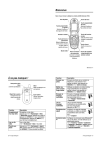
Lien public mis à jour
Le lien public vers votre chat a été mis à jour.
